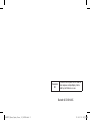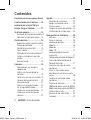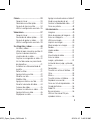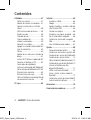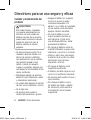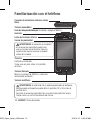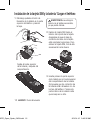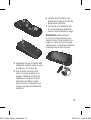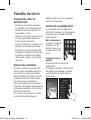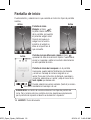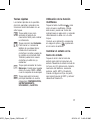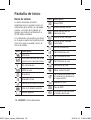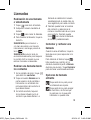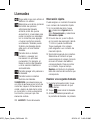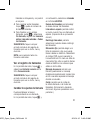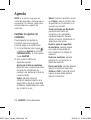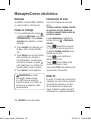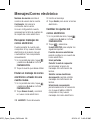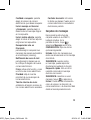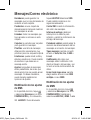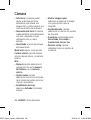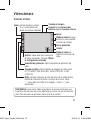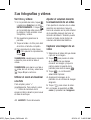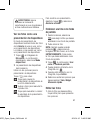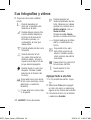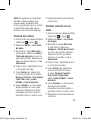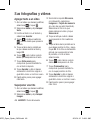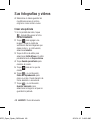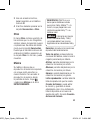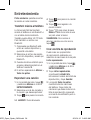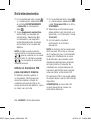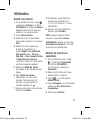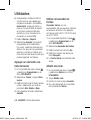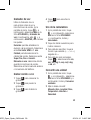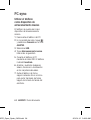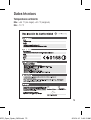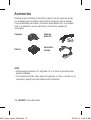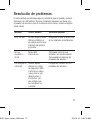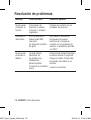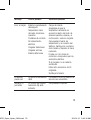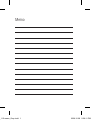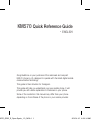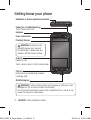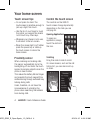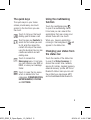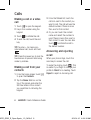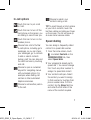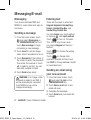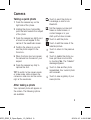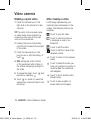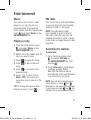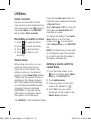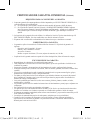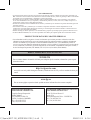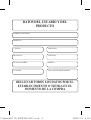LG Série KM570.AOPMBK Manual de usuario
- Categoría
- Teléfonos móviles
- Tipo
- Manual de usuario

GUÍA DEL USUARIO
KM570
P/N : MMBB0369605(1.0)
W
Información general
<Centro de información al cliente de LG>
902-500-234
* Asegúrese de que el número es correcto antes de realizar una
llamada.
ESPAÑOL
E N G L I S H
www.lg.com
KM570_Open_Spain_Cover_1.0_0409.indd 1 10. 04. 10 오전 3:58

Bluetooth QD ID B016265
El transmisor
FM
El transmisor FM se puede usar en todos los
países europeos, excepto Chipre y Grecia
donde hay restricciones a su uso.
KM570_Open_Spain_Cover_1.0_0409.indd 2 10. 04. 10 오전 3:58

Guía del usuario
KM570
Enhorabuena por la adquisición del teléfono
KM570 de LG. Este modelo cuenta con un diseño
innovador y compacto, compatible con la tecnología
de comunicación móvil digital más avanzada.
Algunos de los contenidos que aparecen en este
manual podrían diferir de las opciones del teléfono
dependiendo del operador.
Cómo desechar aparatos eléctricos y
electrónicos obsoletos
1
Si este símbolo de un contenedor con ruedas tachado aparece
en un producto, significa que éste está contemplado en la
directiva europea 2002/96/CE.
2
Todos los aparatos eléctricos o electrónicos se deben desechar
de forma distinta del servicio municipal de recogida de basura,
a través de puntos de recogida designados por el gobierno o las
autoridades locales.
3
La correcta recogida y tratamiento de los dispositivos inservibles
contribuye a evitar riesgos potenciales para el medio ambiente y
la salud pública.
4
Para obtener más información sobre cómo desechar los
aparatos obsoletos, póngase en contacto con su ayuntamiento,
el servicio de recogida de basura o el establecimiento donde
adquirió el producto.
KM570_Open_Spain_0409.indd 1 2010.4.10 3:48:30 AM

2
LG KM570
| Guía del usuario
Contenidos
Directrices para un uso seguro y eficaz
.5
Familiarización con el teléfono ........10
Instalación de la tarjeta SIM y la
batería/ Cargar el teléfono ...............12
Tarjeta de memoria ..........................14
Instalación de la tarjeta de memoria 14
Formatear la tarjeta de memoria ....14
Pantalla de inicio .............................15
Sugerencias sobre la pantalla táctil 15
Sensor de proximidad ...................15
Control de la pantalla táctil ............15
Teclas rápidas ..............................17
Utilización de la función multitarea .17
Cambiar el estado en la barra de
estado .........................................17
Barra de estado ............................18
Llamadas .........................................19
Realización de una llamada o
videollamada ................................19
Realizar una llamada desde los
contactos .....................................19
Contestar y rechazar una llamada ..19
Opciones de llamada entrante .......19
Marcación rápida .........................20
Realizar una segunda llamada .......20
Ver el registro de llamadas ............21
Cambiar los ajustes de llamada .....21
Cambiar los ajustes de llamada
comunes ......................................22
Agenda.............................................23
Búsqueda de un contacto..............23
Agregar un contacto nuevo ...........23
Crear un grupo .............................23
Cambiar los ajustes de contactos ..24
Visualización de la información ......25
Mensajes/Correo electrónico ...........26
Mensajes .....................................26
Enviar un mensaje ........................26
Introducción de texto ....................26
Modo T9 ......................................26
Modo Abc ....................................27
Modo 123 ....................................27
Reconocimiento de escritura
manuscrita ...................................27
Configuración del correo electrónico .27
Cuenta de correo electrónico de
Microsoft Exchange ......................27
Recuperar mensajes de correo
electrónico ...................................28
Enviar un mensaje de correo
electrónico a través de una cuenta
nueva ..........................................28
Cambiar los ajustes del correo
electrónico ...................................28
Carpetas de mensajes ..................29
Modificación de los ajustes de SMS 30
Modificación de los ajustes de MMS .30
Cambiar otros ajustes ...................31
Servicios de red social (SNS) .........32
Facebook .....................................32
KM570_Open_Spain_0409.indd 2 2010.4.10 3:48:30 AM

LG KM570
| Guía del usuario
3
Cámara ............................................33
Conocer el visor ...........................33
Cómo tomar una foto rápida .........34
Después de hacer una foto ...........34
Utilizar la configuración avanzada ..35
Videocámara ....................................37
Conocer el visor ...........................37
Realización de vídeos rápidos ........38
Después de grabar un vídeo ..........38
Utilizar la configuración avanzada ..39
Sus fotografías y vídeos ..................40
Ver fotos y vídeos .........................40
Utilizar el zoom al visualizar una foto .40
Ajustar el volumen durante la
visualización de un vídeo ...............40
Capturar una imagen de un vídeo ..40
Ver las fotos como una presentación
de diapositivas .............................41
Establecer una foto como fondo de
pantalla........................................41
Editar las fotos .............................41
Agregar texto a una foto................42
Recortar una foto .........................43
Modificar foto ...............................43
Agregar un efecto a una foto .........43
Recortar la duración del vídeo .......44
Fusionar dos vídeos ......................45
Fusionar una foto con un vídeo ......45
Agregar texto a un vídeo ...............46
Superponer una foto .....................46
Agregar una banda sonora al vídeo 47
Añadir una grabación de voz .........47
Cambiar la velocidad del vídeo ......47
Crear una película ........................48
Entretenimiento ...............................49
Imágenes ....................................49
Menú de opciones de Imágenes ....49
Enviar una fotografía .....................49
Utilizar una imagen .......................49
Imprimir una imagen.....................50
Mover o copiar una imagen ...........50
Sonidos .......................................51
Uso de sonidos .............................51
Vídeos ........................................51
Visualización de vídeos .................51
Enviar un vídeo .............................51
Juegos y aplicaciones ..................51
Instalación de un juego y aplicación
Java. ...........................................52
Documentos .................................52
Transferir un archivo al teléfono .....52
Otros ...........................................53
Música.........................................53
Transferir música al teléfono .........54
Reproducir una canción ................54
Crear una lista de reproducción .....54
Creador de timbres .......................55
Radio FM .....................................55
Buscar emisoras...........................55
Utilizar el transmisor FM para
reproducir música ........................56
KM570_Open_Spain_0409.indd 3 2010.4.10 3:48:30 AM

4
LG KM570
| Guía del usuario
Utilidades .........................................57
Definir una alarma ........................57
Adición de eventos al calendario ....57
Agregar un elemento a la lista de
tareas ..........................................58
Utilizar el buscador de fechas ........58
Añadir una nota ............................58
Grabador de voz ...........................59
Grabar sonido o voz ......................59
Uso de la calculadora ....................59
Convertir una unidad ....................59
Agregar una ciudad al reloj mundial ..60
Usar el cronómetro .......................60
Dibujo ..........................................60
Adición de una nota con la función de
dibujo ..........................................61
Instalar LG PC Suite en el ordenador..
62
Conectar el teléfono y el PC ..........62
Hacer copias de seguridad y
restaurar la información del teléfono .62
Ver los archivos del teléfono en el PC .63
Sincronizar los contactos ..............63
Sincronizar los mensajes ...............63
Utilizar el teléfono como dispositivo de
almacenamiento masivo ...............64
PC sync ............................................64
Internet ............................................65
Acceder a la Web .........................65
Google .........................................65
Agregar favoritos y acceder a ellos 65
Usar el lector RSS .........................65
Guardar una página .....................66
Acceder a una página guardada ....66
Ver el historial del navegador.........66
Cambiar los ajustes del navegador
Web.............................................66
Usar el teléfono como módem .......67
Ajustes .............................................68
Personalización de perfiles ............68
Cambiar los ajustes de la pantalla .68
Cambio de los ajustes del teléfono .69
Cambio de los ajustes táctiles .......70
Utilizar el Administrador de memoria .70
Cambio de los ajustes de Bluetooth .70
Vincular el teléfono con otro
dispositivo Bluetooth .....................71
Utilizar auriculares Bluetooth .........71
Enviar y recibir archivos mediante
Bluetooth .....................................72
Cambiar los ajustes de conectividad 73
Actualización del software .............74
Accesorios .......................................76
Resolución de problemas ................77
Contenidos
KM570_Open_Spain_0409.indd 4 2010.4.10 3:48:31 AM

LG KM570
| Guía del usuario
5
Lea estas sencillas instrucciones.
Ignorar estas instrucciones puede
ser peligroso o ilegal.
Exposición a energía de
radiofrecuencia
Información sobre exposición a
ondas de radio y SAR (Specific
Absorption Rate, Tasa Específica de
Absorción). El diseño del teléfono
móvil KM570 cumple con la
normativa de seguridad vigente
en materia de exposición a las
ondas de radio. Esta normativa se
basa en directrices científicas que
incluyen márgenes de seguridad
diseñados para garantizar la
seguridad de todo tipo de personas,
independientemente de su edad y
estado de salud.
• Las directrices de exposición a
ondas de radio utilizan una unidad
de medición conocida como Tasa
Específica de Absorción o SAR. Las
pruebas de SAR se llevan a cabo
utilizando métodos estandarizados
con el teléfono mediante la
transmisión al nivel más alto de
potencia certificado en todas las
bandas de frecuencia utilizadas.
• Aunque puede haber diferencias
entre los niveles de SAR de los
diferentes modelos de teléfonos
LG, todos han sido diseñados
para ajustarse a las directrices
relevantes de exposición a ondas
de radio.
• El límite de SAR recomendado
por la ICNIRP (International
Commission on Non-Ionizing
Radiation Protection, Comisión
Internacional de Protección contra
Radiaciones No Ionizantes) es de
2 W/kg medido sobre 10 gramos
de tejido.
• El valor más alto de SAR registrado
para el uso auditivo de este
modelo de teléfono en las pruebas
de DASY4 realizadas es 0.994
W/kg (10 g), mientras que el valor
más alto correspondiente a su
transporte junto al cuerpo es 1.20
W/kg (10 g).
• Información de datos para los
residentes en países o regiones
que han adoptado el límite SAR
recomendado por el IEEE (Institute
of Electrical and Electronics
Engineers, Instituto de Ingenieros
Eléctricos y Electrónicos), que es
1,6 W/kg sobre un 1 gramo de
tejido.
Directrices para un uso seguro y eficaz
KM570_Open_Spain_0409.indd 5 2010.4.10 3:48:31 AM

6
LG KM570
| Guía del usuario
Cuidado y mantenimiento del
producto
ADVERTENCIA
Utilice sólo baterías, cargadores
y accesorios aprobados para su
utilización con este modelo de
teléfono concreto. De lo contrario,
puede quedar invalidada cualquier
aprobación o garantía para el
teléfono, además de resultar
peligroso.
• No desmonte esta unidad. Si es
necesario repararla, llévela a un
técnico de servicio cualificado.
Las reparaciones que se realicen
bajo garantía pueden incluir
piezas o placas de repuesto
nuevas o reparadas, siempre que
mantengan la funcionalidad de las
piezas sustituidas.
• Manténgala alejada de aparatos
eléctricos como televisores, radios
y ordenadores personales.
• La unidad debe alejarse de fuentes
de calor como radiadores u hornos.
• No la deje caer.
• No exponga esta unidad a
vibraciones mecánicas o golpes.
• Apague el teléfono en cualquier
zona en la que así lo exijan
normativas especiales. Por
ejemplo, no lo utilice en hospitales,
ya que podrían verse afectados
equipos médicos sensibles.
• No coja el teléfono con las
manos mojadas mientras se
está cargando. Podría sufrir
una descarga eléctrica y dañar
gravemente el teléfono.
• No cargue el teléfono cerca de
material inflamable ya que podría
calentarse y provocar un incendio.
• Utilice un paño seco para limpiar
el exterior de la unidad (no utilice
disolventes como benceno,
diluyentes o alcohol).
• No cargue el teléfono sobre
superficies acolchadas.
• El teléfono se debe cargar en una
zona con la ventilación adecuada.
• No exponga esta unidad a humo o
polvo excesivo.
• No coloque el teléfono cerca
de tarjetas de crédito o billetes
de transporte, podría afectar a
la información de las bandas
magnéticas.
Directrices para un uso seguro y eficaz
KM570_Open_Spain_0409.indd 6 2010.4.10 3:48:31 AM

LG KM570
| Guía del usuario
7
• No golpee la pantalla con un
objeto punzante, ya que puede
estropear el teléfono.
• No exponga el teléfono a líquidos
ni humedad.
• Utilice con cuidado los accesorios
(por ejemplo, los auriculares). No
toque la antena si no es necesario.
Funcionamiento eficaz del
teléfono
Dispositivos electrónicos
Todos los teléfonos móviles pueden
generar interferencias que afecten al
rendimiento.
• No utilice su teléfono móvil cerca
de aparatos médicos sin solicitar
permiso. Evite colocar el teléfono
sobre marcapasos (es decir, no
se lo coloque en el bolsillo de la
camisa).
• Algunos audífonos pueden verse
afectados por teléfonos móviles.
• También pueden generar pequeñas
interferencias en televisores,
radios, ordenadores, etc.
Seguridad vial
Compruebe las leyes y normativas
locales de utilización de teléfonos
móviles durante la conducción.
• No utilice el teléfono móvil
mientras conduzca.
• Dedique toda su atención a la
conducción.
• Utilice un kit de manos libres, si
lo tiene.
• Salga de la carretera y aparque
antes de hacer llamadas o
responderlas si las condiciones de
la conducción así lo requieren.
• La energía de radiofrecuencia
puede afectar a algunos sistemas
electrónicos de su vehículo, como
la radio del coche o el equipo de
seguridad.
• Si su vehículo dispone de un
airbag, no lo obstruya con equipos
inalámbricos portátiles o fijos.
Podrían provocar un fallo del
airbag y ocasionarle graves heridas
debido a un funcionamiento
indebido.
• Si escucha música mientras está
en la calle, asegúrese de que
el volumen tiene una intensidad
razonable, de forma que pueda ser
consciente de lo que sucede en su
entorno. Esto es importante sobre
todo cerca de las vías de tráfico.
KM570_Open_Spain_0409.indd 7 2010.4.10 3:48:31 AM

8
LG KM570
| Guía del usuario
Lesiones auditivas
Es posible que el oído sufra
daños cuando se ve expuesto a
sonidos de alto volumen durante
largos períodos. Por lo tanto, le
recomendamos que no encienda
ni apague el teléfono cerca de los
oídos. Le recomendamos igualmente
que el volumen de la música y de
las llamadas se establezca en un
nivel razonable.
Derribos
No utilice el teléfono mientras
se realizan derribos. Respete las
restricciones y siga las normativas.
Entornos potencialmente
explosivos
• No utilice el teléfono en
gasolineras.
• No lo utilice cerca de productos
químicos o combustibles.
• No transporte ni almacene
explosivos, líquidos o gases
inflamables en el compartimento
de su vehículo donde tenga el
teléfono móvil y los accesorios.
En aviones
Los dispositivos inalámbricos pueden
provocar interferencias en aviones.
• Apague el teléfono móvil antes de
embarcar.
• No lo utilice en tierra sin el
permiso de la tripulación.
Niños
Deje el teléfono en un lugar
seguro fuera del alcance de niños
pequeños. Incluye piezas pequeñas
que, si se ingieren, pueden causar
asfixia.
Llamadas de emergencia
Puede que las llamadas de
emergencia no estén disponibles en
todas las redes móviles. Por lo tanto,
nunca debe depender únicamente
del teléfono para realizar llamadas de
emergencia. Consulte a su proveedor
de servicios local.
Información y
mantenimiento de la batería
• No es necesario descargar por
completo la batería antes de volver
a cargarla. A diferencia de otros
sistemas de baterías, no existe
Directrices para un uso seguro y eficaz
KM570_Open_Spain_0409.indd 8 2010.4.10 3:48:31 AM

LG KM570
| Guía del usuario
9
ningún efecto de memoria que
pueda afectar al rendimiento de
la batería.
•
Utilice sólo las baterías y
cargadores de LG. Los cargadores
de LG han sido diseñados para
maximizar la vida de la batería.
• No desmonte ni cortocircuite la
batería.
• Mantenga limpios los contactos
metálicos de la batería.
• Sustituya la batería cuando deje
de funcionar correctamente.
La batería puede recargarse
centenares de veces antes de que
deba sustituirse.
• Recargue la batería si no se ha
utilizado durante mucho tiempo
para maximizar su funcionalidad.
• No exponga el cargador de la
batería a la luz directa del sol
y no lo utilice en entornos muy
húmedos, como en el cuarto de
baño.
• No deje la batería en lugares fríos
o cálidos, podría deteriorar su
rendimiento.
• Existe riesgo de explosión si la
batería se sustituye por otra de un
tipo incorrecto.
• Deshágase de las baterías según
las instrucciones del fabricante.
Por favor, recíclelas siempre que
sea posible. No las tire a la basura
doméstica.
• Si necesita sustituir la batería,
llévela al proveedor o punto de
servicio autorizado más cercano
de LG Electronics para obtener
asistencia.
• Desenchufe siempre el cargador
de la toma de corriente una vez
que el teléfono haya terminado
de cargarse, para evitar así un
consumo de energía innecesario
del cargador.
• La duración real de la batería
dependerá de la configuración de
red, los ajustes del producto, los
patrones de uso, el tipo de batería
y las condiciones ambientales.
KM570_Open_Spain_0409.indd 9 2010.4.10 3:48:31 AM

10
LG KM570
| Guía del usuario
Familiarización con el teléfono
ADVERTENCIA: la colocación de un objeto pesado sobre el teléfono o
sentarse sobre el dispositivo puede dañar la pantalla LCD y la función de
pantalla táctil.
No cubra el sensor de proximidad con una película de protección o tapa.
Puede causar un mal funcionamiento del mismo.
Tecla de encendido /
tecla de bloqueo/desbloqueo
Enciende o apaga el teléfono.
Tecla Fin
Rechaza una llamada.
Toque una vez para volver a la pantalla
de inicio.
Auricular
Lente de la cámara interna
ADVERTENCIA: la presencia de humedad
en el sensor de proximidad puede hacer
que no funcione correctamente. Seque la
superficie del sensor para que no queden
restos de humedad.
Tecla de llamada
Marca un número de teléfono y responde
las llamadas entrantes.
Tecla de multitarea
Sensor de proximidad
Conector de auriculares estéreo o manos
libres
KM570_Open_Spain_0409.indd 10 2010.4.10 3:48:32 AM

LG KM570
| Guía del usuario
11
Teclas de volumen
• Cuando se muestra la pantalla
de inicio: toque el volumen
del tono o del tono de timbre,
mantenga pulsada la tecla abajo
para activar/desactivar el modo
de Silencio.
•
Durante una llamada: volumen
del auricular.
•
Durante la reproducción de una
pista: controla el volumen de
forma continua.
Conector del cargador y del cable
de datos USB
SUGERENCIA: antes de conectar
el cable USB, espere a que el
teléfono esté encendido y se
haya conectado con la red.
Tecla de cámara
Mantenga pulsada
la tecla Ir a Cámara
para acceder al
menú de la cámara
de forma directa.
Cámara externa
Batería
Tapa del teléfono
Bandeja de la tarjeta SIM
Ranura para tarjeta
microSD
KM570_Open_Spain_0409.indd 11 2010.4.10 3:48:34 AM

12
LG KM570
| Guía del usuario
Instalación de la tarjeta SIM y la batería/ Cargar el teléfono
1
Mantenga pulsado el botón de
liberación de la batería en la parte
superior del teléfono y levante
la tapa.
Sujete el borde superior
de la batería y sáquela del
compartimento.
ADVERTENCIA: no extraiga la
batería con el teléfono encendido,
ya que podría dañarlo.
2
Deslice la tarjeta SIM hacia el
interior del soporte de la tarjeta.
Asegúrese de que el área de
contactos dorados de la tarjeta
está orientada hacia abajo. Para
extraer la tarjeta SIM, tire de ella
suavemente hacia afuera.
3
Inserte primero la parte superior
de la batería por el borde superior
del compartimento de la batería.
Compruebe que los contactos de
la batería estén alineados con los
bornes del teléfono. Presione la
parte inferior de la batería hasta
que encaje en su sitio.
KM570_Open_Spain_0409.indd 12 2010.4.10 3:48:35 AM

LG KM570
| Guía del usuario
13
4
Asegúrese de que la batería esté
totalmente cargada antes de usar
el teléfono por primera vez.
5
Con la flecha mirando hacia
usted, como se muestra en la
imagen, inserte el enchufe del
adaptador de viaje en la toma
del lateral del teléfono hasta
que escuche un chasquido que
indique que está perfectamente
insertado.
6
Conecte el otro extremo del
adaptador de viaje a la toma de
alimentación eléctrica.
7
Las barras en movimiento del
icono de batería se detendrán
cuando haya finalizado la carga.
SUGERENCIA: debe realizarse
una primera carga completa para
mejorar la vida útil de la batería. No
tenga en cuenta el primer mensaje
“Batería llena” y mantenga el teléfono
cargando durante toda la noche.
KM570_Open_Spain_0409.indd 13 2010.4.10 3:48:36 AM

14
LG KM570
| Guía del usuario
Tarjeta de memoria
Instalación de la tarjeta de memoria
Puede ampliar la memoria del teléfono
con una tarjeta de memoria microSD.
NOTA: la tarjeta de memoria es un
complemento opcional.
1
Extraiga la tapa de la batería.
2
Presione la ranura para tarjeta
microSD para desbloquearla.
3
Levante la ranura.
4
Introduzca la tarjeta microSD en la
bandeja de la tarjeta. Asegúrese de
que el área de contactos dorados
está orientada hacia abajo.
5
Vuelva a bajar la ranura y a
presionar para bloquearla.
6
Vuelva a colocar la tapa.
Formatear la tarjeta de memoria
La tarjeta de memoria puede que ya
esté formateada. Si no fuera el caso,
tendrá que formatearla antes de
poder utilizarla.
NOTA: al formatear, se eliminan todos
los archivos.
1
En la pantalla de inicio, toque
y, a continuación, seleccione
Configuración
en la ficha
AJUSTES
.
2
Toque
Info. memoria
y seleccione
Memoria externa
.
3
Toque
Formatear
y, a
continuación, confirme la elección
realizada.
4
Escriba la contraseña, si hay una
definida. Su tarjeta se formateará
y estará lista para su uso.
NOTA: si ya hay contenido en la tarjeta
de memoria, la estructura de carpetas
puede ser distinta después del
formateo, ya que todos los archivos se
habrán eliminado.
KM570_Open_Spain_0409.indd 14 2010.4.10 3:48:38 AM

LG KM570
| Guía del usuario
15
Pantalla de inicio
Sugerencias sobre la
pantalla táctil
• No ejerza una presión excesiva.
La pantalla es lo suficientemente
sensible como para detectar un
toque ligero y firme.
• Utilice la punta del dedo para tocar
la opción que desee. Intente no
tocar ninguna otra tecla.
• Cuando el teléfono no esté en uso,
volverá a la pantalla de bloqueo.
• Cuando la luz de la pantalla está
apagada, si presionas el botón de
encendido o deslizas la pantalla
de bloqueo, vuelves a la pantalla
de inicio.
Sensor de proximidad
Al recibir y realizar llamadas, este
sensor apaga automáticamente la
luz de fondo y bloquea el teclado
táctil al detectar los objetos cuando
el teléfono está cerca de la oreja.
De esta forma, la batería dura
más y se impide el funcionamiento
incorrecto del teclado táctil mediante
el bloqueo automático de las teclas
durante las llamadas.
Por lo tanto, los usuarios no sufren
la molestia de desbloquear el
teléfono para buscar en la agenda
durante las llamadas.
Control de la pantalla táctil
Los controles de la pantalla táctil
del KM570 cambian dinámicamente
en función de las tareas que está
desarrollando.
Abrir aplicaciones
Acceder a cualquier
aplicación es tan
sencillo como tocar
la parte central del
icono.
Desplazarse por la
pantalla
Arrastre de lado a lado para
desplazarse.
En algunas pantallas, como la lista
del registro de llamadas, también
puede deslazarse hacia arriba o
hacia abajo.
KM570_Open_Spain_0409.indd 15 2010.4.10 3:48:39 AM

16
LG KM570
| Guía del usuario
Pantalla de inicio
Puede arrastrar y seleccionar lo que necesite en todos los tipos de pantalla
inactiva.
Pantalla de inicio
Widgets:
al tocar en
la parte inferior derecha
de la pantalla, se muestra
el panel de widget móvil.
Cuando se mueve un
widget con la función
arrastrar, el widget se
sitúa en el punto en el
que se suelta.
Activo
Pantalla de inicio Marcación rápida:
si toca ,
aparecerá la lista de marcación rápida. Puede llamar,
enviar un mensaje o editar el contacto directamente
en esta pantalla de inicio.
Pantalla de inicio de Livesquare:
en la pantalla
Livesquare, puede realizar fácilmente una llamada
y enviar un mensaje al número asignado a un
avatar. Para usar la función de llamada, mensajes o
contactos, seleccione un avatar y elija el icono de la
tecla rápida
que desee usar.
Puedes seleccionar varios avatares (hasta 6) e incluso
mandarles el mensaje a la vez.
Activo
Activo
SUGERENCIA: la interfaz de usuario se basa en tres tipos de pantalla de
inicio. Para cambiar entre las pantallas de inicio, desplácese simplemente
por la pantalla de izquierda a derecha o de derecha a izquierda.
tecla rápida
KM570_Open_Spain_0409.indd 16 2010.4.10 3:48:40 AM

LG KM570
| Guía del usuario
17
Puede arrastrar y seleccionar lo que necesite en todos los tipos de pantalla
inactiva.
Pantalla de inicio
Widgets:
al tocar en
la parte inferior derecha
de la pantalla, se muestra
el panel de widget móvil.
Cuando se mueve un
widget con la función
arrastrar, el widget se
sitúa en el punto en el
que se suelta.
Activo
Pantalla de inicio Marcación rápida:
si toca ,
aparecerá la lista de marcación rápida. Puede llamar,
enviar un mensaje o editar el contacto directamente
en esta pantalla de inicio.
Pantalla de inicio de Livesquare:
en la pantalla
Livesquare, puede realizar fácilmente una llamada
y enviar un mensaje al número asignado a un
avatar. Para usar la función de llamada, mensajes o
contactos, seleccione un avatar y elija el icono de la
tecla rápida
que desee usar.
Puedes seleccionar varios avatares (hasta 6) e incluso
mandarles el mensaje a la vez.
Activo
Activo
SUGERENCIA: la interfaz de usuario se basa en tres tipos de pantalla de
inicio. Para cambiar entre las pantallas de inicio, desplácese simplemente
por la pantalla de izquierda a derecha o de derecha a izquierda.
tecla rápida
Teclas rápidas
Las teclas rápidas de la pantalla
de inicio permiten acceder a las
funciones más habituales con un
sólo toque.
Toque este icono para
acceder al teclado de
marcación táctil para realizar
una llamada.
Toque para abrir los Contactos.
Para buscar un número de
teléfono al que desee llamar,
introduzca el nombre del
contacto en la parte superior de
la pantalla con el teclado táctil.
También puede crear nuevos
contactos y/o editar los ya
existentes.
Toque para acceder al menú
Mensajes
. Desde aquí puede
crear un nuevo SMS o MMS,
o ver la carpeta de mensajes.
Toque para abrir el menú
principal dividido en cuatro
categorías:
COMUNICACIÓN,
ENTRETENIMIENTO
,
UTILIDADES
y
AJUSTES.
Utilización de la función
multitarea
Toque la tecla multitarea para
abrir el menú multitarea. Desde
este menú, puede ver todas las
aplicaciones en ejecución y acceder
directamente a ellas con un sólo
toque.
Cuando una aplicación se ejecute
en segundo plano, aparecerá
en la barra de estado.
Cambiar el estado en la
barra de estado
Toque el centro de la barra de
estado para abrir el resumen de
estado. Muestra el estado actual de
la hora, red, ID del servicio, batería,
memoria del teléfono, memoria
externa, perfil, MP3 y Bluetooth.
Puede configurar el tipo de perfil,
reproducir/pausar el MP3 y activar/
desactivar Bluetooth.
KM570_Open_Spain_0409.indd 17 2010.4.10 3:48:40 AM

18
LG KM570
| Guía del usuario
Pantalla de inicio
Barra de estado
La barra de estado muestra,
mediante iconos, aspectos como la
intensidad de la señal, los mensajes
nuevos y el nivel de la batería, al
tiempo que indica si el Bluetooth o
GPRS están activados.
A continuación se muestra una tabla
en la que se explica el significado de
los iconos que se pueden ver en la
barra de estado.
Icono Descripción
Multitarea
Intensidad de señal de la red
(variará el número de barras)
Sin señal de red
EDGE en uso
Itinerancia
Bluetooth activo
Desvío de llamadas activado
Vida de la batería restante
Batería agotada
Icono Descripción
Nuevo SMS
Nuevo mensaje de voz
Buzón de entrada de
mensajes lleno
Fallo al enviar mensaje
Fallo al enviar mensaje
multimedia
Alarma establecida
Perfil Normal en uso
Perfil Exterior en uso
Perfil Silencio en uso
Auriculares en uso
Modo vuelo activado
Perfil personalizado en uso
(El número que aparece en
el icono variará)
Reproducir BGM
Pausar BGM
La tarjeta de memoria está
activada para el uso
KM570_Open_Spain_0409.indd 18 2010.4.10 3:48:42 AM

LG KM570
| Guía del usuario
19
Llamadas
Realización de una llamada
o videollamada
1
Toque para abrir el teclado.
2
Indique el número mediante el
teclado.
3
Toque para iniciar la llamada.
4
Para finalizar la llamada, toque la
tecla fin.
SUGERENCIA: para introducir +
a la hora de realizar una llamada
internacional, mantenga pulsada la
tecla .
SUGERENCIA: pulse la tecla de
encendido brevemente para bloquear
la pantalla táctil e impedir que se
realicen llamadas no deseadas.
Realizar una llamada desde
los contactos
1
En la pantalla de inicio, toque
para abrir los
contactos
.
2
Toque el cuadro
Nombre
en la
parte superior de la pantalla e
introduzca con el teclado las
primeras letras del contacto al
que desea llamar.
3
En la lista acotada, toque el
icono llamar situado junto al
contacto que desea llamar. La
llamada se realizará al número
predeterminado si existe más de
uno registrado para este contacto.
4
También puede tocar el nombre
del contacto y seleccionar el
número si existe más de uno para
ese contacto. También puede
tocar para iniciar la llamada
al número predeterminado.
Contestar y rechazar una
llamada
Cuando suene el teléfono, toque la
tecla de envío para responder a la
llamada.
Para silenciar el timbre, toque .
Esto resulta muy práctico si ha
olvidado cambiar el perfil a
Silencio
durante una reunión. Toque
Rechazar
para rechazar una llamada entrante.
Opciones de llamada
entrante
Toque este icono para poner
una llamada en espera.
Toque este icono para apagar
el micrófono, de forma que
la persona con la que está
hablando no pueda oírle.
KM570_Open_Spain_0409.indd 19 2010.4.10 3:48:43 AM

20
LG KM570
| Guía del usuario
Llamadas
Toque este icono para activar el
teléfono con altavoz.
Seleccione una de las opciones
de la lista de opciones
adicionales de llamada
entrante, entre las que se
encuentran ir a mensajes para
poder consultar sus mensajes
e ir a contactos para agregar
o buscar contactos durante
una llamada. También puede
finalizar una llamada desde
este punto si toca finalizar
llamada.
Permite abrir un teclado
numérico y navegar por
los menús con opciones
numeradas. Por ejemplo, al
llamar a centros de llamadas
u otros servicios telefónicos
automatizados.
Permite agregar otra persona a
la llamada.
Permite buscar contactos
durante una llamada.
SUGERENCIA: para desplazarse por
una lista de opciones o por la lista de
contactos, toque el último elemento
visible y deslice el dedo hacia arriba
en la pantalla. La lista se desplazará
hacia arriba, para que haya más
elementos visibles.
Marcación rápida
Puede asignar un contacto frecuente
a un número de marcación rápida.
1
En la pantalla de inicio, toque
y seleccione
Agenda
en la
ficha
Comunicación
y seleccione
Marcación rápida
.
2
El buzón de voz ya se ha fijado
en la opción de marcación rápida
1. Esto no puede modificarse.
Toque cualquier otro número
para asignarlo a un contacto de
marcado rápido.
3
Se abrirá la agenda de contactos.
Seleccione el contacto al que
quiera asignar el número tocando
una vez el número de teléfono
correspondiente. Para encontrar
un contacto, toque el campo
Nombre
e introduzca la primera
letra del nombre del contacto que
corresponda.
Realizar una segunda llamada
1
Durante la llamada inicial, toque
y teclee el número al que
desea llamar.
2
Toque para iniciar la llamada.
3
Ambas llamadas aparecerán en
la pantalla de llamada. La primera
KM570_Open_Spain_0409.indd 20 2010.4.10 3:48:43 AM

LG KM570
| Guía del usuario
21
llamada se bloqueará y se pondrá
en espera.
4
Para cambiar entre llamadas,
toque o pulse el número de
la llamada retenida.
5
Para finalizar una o ambas
llamadas, pulse y seleccione
Fin llamada,
seguido de
Llamada
activa, Llamada retenida
o
Todas
las llamadas
.
SUGERENCIA: Toque cualquier
entrada individual del registro de
llamadas para ver su fecha, hora y
duración.
NOTA: se le cobrarán todas las
llamadas realizadas.
Ver el registro de llamadas
En la pantalla de inicio, toque y
seleccione
Historial reciente
en la
ficha
Comunicación
.
SUGERENCIA: Toque cualquier
entrada individual del registro de
llamadas para ver su fecha, hora y
duración.
Cambiar los ajustes de llamada
Puede establecer el menú
correspondiente a una llamada.
En la pantalla de inicio, toque y,
a continuación, seleccione
Llamada
en la ficha
AJUSTES
.
Desvío de llamadas:
permite elegir
si desea desviar las llamadas.
Llamada en espera:
permite recibir
un aviso cuando hay una llamada en
espera. (Depende de su proveedor
de red.)
Restringir llamadas:
permite
seleccionar cuándo desea restringir
las llamadas.
Marcación fija:
permite elegir una
lista de números a los que puede
llamar desde su teléfono. Necesitará
el código PIN2 que el operador le
ha suministrado. Si crea una lista de
marcación fija, sólo se podrán llamar
desde el teléfono los números que
estén en dicha lista.
Mensaje de excusa: rechazar una
llamada, puede enviar un mensaje
rápidamente mediante esta función. Esto
es útil si necesita responder al mensaje
durante una reunión.
Coste:
permite ver el coste de
la última llamada o de todas las
llamadas. (Este servicio depende
de la red; algunos operadores no lo
permiten.)
KM570_Open_Spain_0409.indd 21 2010.4.10 3:48:43 AM

22
LG KM570
| Guía del usuario
Llamadas
Duración:
permite ver las tarifas
aplicadas a los números marcados,
así como la duración de las
llamadas recibidas y realizadas. (Este
servicio depende de la red; algunos
operadores no lo permiten.)
Volumen de datos:
permite ver la
cantidad en kilobytes de todos los
datos enviados y recibidos.
Ajustes comunes:
consulte
Cambiar
los ajustes de llamada comunes
.
Ajustes de videollamada:
permite cambiar los ajustes de su
videollamada.
Cambiar los ajustes de
llamada comunes
1
En la pantalla de inicio, toque
y, a continuación, seleccione
Llamada
en la ficha
AJUSTES
.
2
Desplácese y toque
AJUSTES
comunes
. Aquí podrá modificar
los ajustes relativos a los
siguientes elementos:
Llamada rechazada
: deslice el
interruptor a la posición
Activado
para resaltar la lista de llamadas
rechazadas. Toque el cuadro de
texto para elegir entre todas las
llamadas, contactos específicos
o grupos, o entre los números
no registrados (números que
no están en la agenda) o sin ID
de usuario. Toque
Guardar
para
cambiar la configuración.
Enviar mi número
: seleccione si
su número debe aparecer cuando
llame a alguien.
Marcación automática
: deslice
el interruptor a la izquierda para
activarla
o a la derecha para
desactivarla
.
Aviso minuto:
deslice el
interruptor a la izquierda para
activarlo
y escuchar un tono cada
minuto durante una llamada.
Respuesta Bluetooth:
seleccione
Manos libres
para contestar una
llamada usando un auricular
Bluetooth o bien seleccione
Teléfono
para pulsar una tecla del
teléfono con el fin de contestar
una llamada.
Guardar número:
elija
Sí
para
guardar un número.
Sensor de Proximidad:
deslice
el interruptor hacia la izquierda
(activar) o a la derecha (apagar).
KM570_Open_Spain_0409.indd 22 2010.4.10 4:31:44 AM

LG KM570
| Guía del usuario
23
Búsqueda de un contacto
1
En la pantalla de inicio, toque
y, a continuación,
Agenda
en la
ficha
COMUNICACIÓN.
2
Toque
Buscar
.
3
Verá una lista de contactos. Si
introduce la primera letra del
nombre de un contacto en el
campo
Nombre
, se desplazará
hasta la primera entrada que
comience por esta letra.
NOTA: el teclado alfabético se muestra
al tocar el campo Nombre.
Agregar un contacto nuevo
1
En la pantalla de inicio, toque
y seleccione
Agenda
en la ficha
COMUNICACIÓN
y toque
Añadir
contacto
.
2
Elija entre guardar el contacto en
el
Teléfono
o en la
SIM
.
3
Introduzca su nombre y apellido.
4
Puede introducir números diferentes
para cada contacto. Cada entrada
tiene uno de los siguientes
tipos preconfigurados:
Número
,
Dirección E-mail
y
Dirección
IM
. Cuando haya finalizado, toque
Guardar
.
5
Añada una dirección de correo
electrónico y una dirección IM.
6
Asigne el contacto a uno o
varios grupos. Seleccione entre
Ningún grupo
,
Familia
,
Amigos
,
Compañeros
,
Colegio
o
VIP
.
7
También puede agregar un
Tono llamada
,
Cumpleaños
,
Aniversario
,
Página de inicio
,
Dirección particular
,
Nombre
empresa
,
Profesión
,
Dirección
empresa, Notas,
y
Livecon
.
8
Toque
Guardar
para guardar el
contacto.
Crear un grupo
1
En la pantalla de inicio, toque
y seleccione
Agenda
en la ficha
COMUNICACIÓN
. Toque
Grupos
.
2
Toque
Añadir grupo
o toque
y seleccione
Añadir grupo
.
3
Introduzca un nombre para el
nuevo grupo. También puede
asignar un tono de llamada al
grupo.
4
Toque
Guardar
.
Agenda
KM570_Open_Spain_0409.indd 23 2010.4.10 3:48:44 AM

24
LG KM570
| Guía del usuario
NOTA: si se elimina un grupo, los
contactos asignados a dicho grupo no
se perderán. Al contrario, continuarán
almacenados en su agenda de
contactos.
Cambiar los ajustes de
contactos
Puede adaptar los ajustes de
contactos para que la agenda
funcione según sus preferencias.
1
En la pantalla de inicio, toque
y seleccione
Agenda
en la ficha
COMUNICACIÓN
y, a continuación,
toque
AJUSTES
.
2
Aquí podrá modificar los
siguientes ajustes:
Ajustes de la lista de contactos:
pulse Ubicación y ajuste la Ubicación
de contactos, Visualización de
nombres y los ajustes de la Tecla de
comando rápido.
Copiar:
permite copiar los
contactos desde el teléfono a la
tarjeta SIM o desde la tarjeta SIM
al teléfono. Puede elegir uno cada
vez o todos a la vez.
Mover:
funciona del mismo modo
que
Copiar
, pero el contacto sólo
se guardará en la ubicación a la
que se haya movido.
Enviar contactos por Bluetooth
:
permite enviar todos sus
contactos a otro dispositivo
mediante Bluetooth. Deberá
activar la función de Bluetooth si
selecciona esta opción.
Realizar copia de seguridad
de contactos
: permite realizar
una copia de seguridad de
los contactos en la tarjeta de
memoria.
Restaurar contactos
: permite
restaurar los contactos en la
tarjeta de memoria.
Borrar contactos
: permite eliminar
todos los contactos. Elija entre
Teléfono
y
SIM
y toque
Sí
si está
seguro de que desea eliminar
todos los contactos.
Agenda
KM570_Open_Spain_0409.indd 24 2010.4.10 3:48:44 AM

LG KM570
| Guía del usuario
25
Visualización de la
información
1
En la pantalla de inicio, toque
y seleccione
Agenda
en la ficha
COMUNICACIÓN
y, a continuación,
toque
Información
.
2
Desde aquí puede ver sus
Números de marcado de
servicio
, su
Número propio
, su
Info. memoria
(muestra el uso de
la memoria) y
Tarjeta de visita
.
SUGERENCIA: para agregar su propia
tarjeta de visita, seleccione Tarjeta de
visita e inserte la información como lo
haría con un contacto. Toque Guardar
para terminar.
KM570_Open_Spain_0409.indd 25 2010.4.10 3:48:44 AM

26
LG KM570
| Guía del usuario
Mensajes
Su teléfono combina SMS y MMS en
un menú intuitivo y fácil de usar.
Enviar un mensaje
1
En la pantalla de inicio, toque
y seleccione
Mensajes
en la ficha
COMUNICACIÓN
. Y toque
Nuevo
mensaje
para redactar un nuevo
mensaje.
2
Toque
Insertar
para agregar una
imagen, vídeo, sonido, plantilla,
etc.
3
Toque
Enviar
a
en la parte inferior
de la pantalla para acceder a
los destinatarios. A continuación
introduzca el número o toque
para seleccionar un contacto. Se
pueden añadir varios contactos.
4
Toque
Enviar
cuando esté listo.
ADVERTENCIA: si añade
una imagen, vídeo o sonido
a un SMS, éste se convertirá
automáticamente en un MMS, de
manera que se cargará el coste
correspondiente.
Introducción de texto
Hay cinco maneras de introducir
texto:
Teclado numérico, Teclado, Pantalla
de escritura manual, Cuadro de
escritura manual, Doble cuadro de
escritura manual.
Puede
seleccionar
el método de
entrada al tocar y
Método de
entrada
.
Toque para activar el modo
T9. Este icono sólo se muestra si
se elige el
teclado numérico
como
método de entrada.
Toque para modificar el
idioma de escritura.
Toque para cambiar entre
números, símbolos y texto.
Use la tecla
Shift
para alternar entre
mayúsculas y minúsculas.
Modo T9
El modo T9 consta de un diccionario
integrado que reconoce las palabras
que escribe el usuario en función
de las secuencias de teclas que
toque. Predice la palabra que está
introduciendo y sugiere alternativas.
Mensajes/Correo electrónico
KM570_Open_Spain_0409.indd 26 2010.4.10 3:48:45 AM

LG KM570
| Guía del usuario
27
Modo Abc
Este modo le permite introducir
letras pulsando la tecla rotulada con
la letra pertinente. Deberá pulsar
la misma tecla una, dos, tres o
cuatro veces hasta que aparezca en
pantalla la letra deseada.
Modo 123
Este modo permite introducir
números en un mensaje de texto
(por ejemplo, un número de teléfono)
de forma más rápida. Toque las
teclas correspondientes a los
dígitos pertinentes antes de volver
manualmente al modo de entrada de
texto apropiado.
Reconocimiento de escritura
manuscrita
En el modo de escritura manual, se
escribe directamente en la pantalla y
su teléfono se encarga de convertir
lo escrito en un mensaje. Seleccione
Pantalla de escritura manual
o
Cuadro de escritura manual
según
sus preferencias.
Configuración del correo
electrónico
En la pantalla de inicio, toque
y seleccione
E-mail
en la ficha
COMUNICACIÓN
.
Si la cuenta de correo electrónico
no está configurada, inicie el
asistente de configuración de correo
electrónico y siga los pasos hasta
finalizar.
Puede comprobar y editar los ajustes
seleccionando . También podrá
comprobar los ajustes adicionales
que se rellenaron automáticamente
cuando se creó la cuenta.
Cuenta de correo electrónico
de Microsoft Exchange
Dirección de E-mail
: indique la
dirección de correo electrónico de
la cuenta.
Dirección del servidor
: introduzca
la dirección del servidor de correo
electrónico.
Dominio
: introduzca el dominio de la
cuenta (opcional).
KM570_Open_Spain_0409.indd 27 2010.4.10 3:48:45 AM

28
LG KM570
| Guía del usuario
Nombre de usuario:
escriba el
nombre de usuario de la cuenta.
Contraseña:
introduzca la
contraseña de la cuenta.
Una vez configurada la cuenta,
aparecerá en la lista de cuentas de
la carpeta de correo electrónico.
Recuperar mensajes de
correo electrónico
Puede consultar la cuenta para
comprobar si hay nuevos correos
electrónicos de manera manual
o automática. Para comprobarlo
manualmente:
1
En la pantalla de inicio, toque
y seleccione
E-mail
en la ficha
COMUNICACIÓN
.
2
Toque la cuenta que desea utilizar.
Enviar un mensaje de correo
electrónico a través de una
cuenta nueva
1
En la pantalla de inicio, toque
y seleccione
E-mail
en la ficha
COMUNICACIÓN
.
2
Toque
Nuevo E-mail
y se abrirá
un nuevo correo electrónico.
3
Escriba el mensaje.
4
Toque
Enviar
para enviar el correo
electrónico.
Cambiar los ajustes del
correo electrónico
1
En la pantalla de inicio, toque
y seleccione
E-mail
en la ficha
COMUNICACIÓN
.
2
Toque y seleccione
E-mail AJUSTES
para adaptar los
siguientes ajustes:
Cuentas de correo electrónico
:
permite configurar una cuenta de
correo electrónico.
Email preferido
Permitir E-mail de respuesta
:
permite elegir el envío de
mensajes de confirmación de
lectura.
Solicitar correo electrónico
de respuesta:
permite solicitar
mensajes de confirmación de
lectura.
Intervalo de recuperación
:
permite seleccionar la frecuencia
con la que el teléfono KM570
comprueba si hay nuevos
mensajes de correo electrónico.
Mensajes/Correo electrónico
KM570_Open_Spain_0409.indd 28 2010.4.10 3:48:45 AM

LG KM570
| Guía del usuario
29
Cantidad a recuperar
: permite
elegir el número de correos
electrónicos que desea recuperar.
Incluir mensaje en Reenviar
y Responder
: permite elegir si
desea incluir el mensaje original
en la respuesta.
Incluir archivo adjunto
: permite
elegir si incluir el archivo adjunto
original en las respuestas.
Recuperación auto. en
itinerancia
:
permite elegir si recuperar sus
mensajes de manera automática
en el extranjero (roaming).
Notificación de nuevo E-mail
:
permite elegir si desea que se
le notifique la llegada de nuevos
correos electrónicos.
Firma:
active esta función y cree
una firma de correo electrónico.
Prioridad:
elija el nivel de
prioridad de sus mensajes de
correo electrónico.
Tamaño máximo de envío:
establezca el tamaño mínimo de
los correos electrónicos enviados.
Contador de emails:
introduzca
la fecha que desee. Puede ver los
correos electrónicos consultados
durante ese período.
Carpetas de mensajes
Reconocerá la estructura de
carpetas usada en su KM570,
bastante intuitiva. En la
pantalla de inicio, toque y
seleccione
Mensajes
en la ficha
COMUNICACIÓN
. Elija una de las
opciones siguientes:
Entrada:
todos los mensajes que
reciba se almacenarán en la bandeja
de entrada.
SUGERENCIA:
cuando reciba
un mensaje, puede responder
rápidamente mediante la función
Respuesta rápida
. Esto es útil si
necesita responder al mensaje
durante una reunión.
SUGERENCIA:
mientras se ve el
mensaje, toque y seleccione
Extraer
. Puede extraer información
como el número, la dirección de
correo electrónico o la dirección Web
desde el mensaje seleccionado.
KM570_Open_Spain_0409.indd 29 2010.4.10 3:48:45 AM

30
LG KM570
| Guía del usuario
Borradores
: puede guardar los
mensajes que no haya terminado de
redactar en esta carpeta.
Pendientes:
es una carpeta de
almacenamiento temporal mientras
los mensajes se envían.
Enviados:
todos los mensajes que
haya enviado se colocan en esta
carpeta.
Carpetas
: le permite crear carpetas
para guardar los mensajes.
Plantillas
: una lista de mensajes
útiles escritos previamente, muy
prácticos para una respuesta rápida.
Emoticonos
: puede añadir, editar y
eliminar emoticonos. Puede insertar
el emoticono que desee en un
mensaje escrito.
Ajustes
: los ajustes de mensajes
están predefinidos, de modo que
desde el principio se pueden enviar
mensajes. Si desea cambiarlos,
puede hacerlo mediante las
opciones de Ajustes.
Modificación de los ajustes
de SMS
En la pantalla de inicio, toque
y seleccione
Mensajes
en la ficha
COMUNICACIÓN
y, a continuación,
toque
AJUSTES
.Seleccione
SMS.
Puede realizar cambios en los
siguientes elementos:
Centro SMS
: inserte la información
del centro de mensajes.
Informe de entrega:
deslice el
interruptor a la derecha para
activarlo y recibir la confirmación de
entrega del mensaje.
Período de validez
: permite elegir la
duración de almacenamiento de los
mensajes en el centro de mensajes.
Tipos mensajes
: permite convertir
el texto a
Texto, Voz
,
Fax
,
X.400
o
E-mail
.
Codificación:
elija cómo sus
mensajes están codificados. Esto
afecta al tamaño del mensaje y por
lo tanto al coste de transmisión de
datos.
Enviar texto largo como
: permite
elegir realizar el envío como
SMS
múltiple
o como
MMS
.
Modificación de los ajustes
de MMS
En la pantalla de inicio, toque
y seleccione
Mensajes
en la ficha
COMUNICACIÓN
. Desplácese y
seleccione
AJUSTES
y
MMS
. Puede
Mensajes/Correo electrónico
KM570_Open_Spain_0409.indd 30 2010.4.10 3:48:45 AM

LG KM570
| Guía del usuario
31
realizar cambios en los siguientes
elementos:
Recuperación
: seleccione entre
Red
propia
o
Red de itinerancia
. Si, a
continuación, selecciona
Manual
,
recibirá sólo las notificaciones
correspondientes a mensajes MMS,
tras lo cual podrá decidir si desea
descargarlos completamente.
Informe de entrega
: permite
seleccionar si se solicitan y/o
permiten informes de entrega.
Informe de lectura
: permite
seleccionar si se solicitan y/o
permiten informes de lectura.
Prioridad
: permite seleccionar el
grado de prioridad del MMS.
Período de validez
: permite elegir la
duración de almacenamiento de los
mensajes en el centro de mensajes.
Duración diapositiva
: permite
elegir el tiempo que las diapositivas
permanecen en la pantalla de forma
predeterminada.
Modo de creación
: permite
seleccionar si se crean MMS con o
sin restricciones.
Hora de entrega
: permite elegir el
tiempo de espera para enviar un
mensaje.
Centro MMS
: permite elegir uno
de la lista o añadir un nuevo centro
MMS.
Cambiar otros ajustes
En la pantalla de inicio, toque
y seleccione
Mensajes
en la ficha
COMUNICACIÓN
. Y toque
AJUSTES
.
Buzón de voz
: sirve para activar y
desactivar el buzón de voz. También
permite cambiar el número del
buzón de voz manualmente.
Mensaje de servicio
: permite elegir
si recibir o bloquear los mensajes de
servicio. También puede establecer
la seguridad de los mensajes
creando listas de remitentes seguros
y no seguros en la opción
Servicio
de seguridad
.
Contador de mensajes
: permite
elegir si desea establecer un período
de recuento de mensajes.
Información de servicio
: permite
elegir si desea activar o desactivar
la difusión de celda y seleccione sus
canales e idiomas.
KM570_Open_Spain_0409.indd 31 2010.4.10 3:48:46 AM

32
LG KM570
| Guía del usuario
Servicios de red social (SNS)
Con el teléfono podrá disfrutar
de servicios de red social (SNS) y
administrar su microblog. Puede
actualizar el estado de su ubicación
en SNS y ver las actualizaciones de
red social de sus amigos.
Toque el menú
Red social
y
seleccione un sitio como los que
aparecen a continuación: Orkut,
Facebook, Twitter, Picasa, Flickr, y
Myspace.
SUGERENCIA: El teléfono
contiene la aplicación original
Facebook preinstalada para
facilitar su acceso. Twitter es
una aplicación java basada
en la tecnología Java. Otras
aplicaciones acceden a servicios
WAP (protocolo de aplicaciones
inalámbricas).
NOTA: La conexión y uso de servicios
en línea puede ocasionar gastos
adicionales. Compruebe los gastos de
transmisión de datos con su proveedor
de red.
Facebook
Inicio:
inicie sesión y verá una
actualización del estado de sus
amigos. Escriba su comentario sobre
el nuevo estado o compruebe el
de otros. También puede escribir
comentarios seleccionando el icono
+. Perfil: seleccione Muro >
Actualización de estado y escriba
el estado actual. Consulte la
información y cargue la foto tocando
Álbum > Subir foto. Seleccione
entre Ir a imágenes o Hacer foto y a
continuación, incluya algún subtítulo
con las imágenes.
Amigos:
podrá acceder a sus
amigos en SNS y ver sus estados.
Busque sus amigos en Facebook
seleccionando la ficha Buscar.
Mensaje:
podrá ver las bandejas
de entrada y salida y escribir un
mensaje SN.
SUGERENCIA: Uso del widget de
noticias de Facebook
Puede añadir el widget de noticias
de Facebook a su pantalla de
inicio. Arrastre el widget de noticias
de Facebook de la bandeja de
widget y toque Aceptar. También
puede acceder a la aplicación de
Facebook directamente tocando el
widget de noticias.
Mensajes/Correo electrónico
KM570_Open_Spain_0409.indd 32 2010.4.10 3:48:46 AM

LG KM570
| Guía del usuario
33
Cámara
SUGERENCIA: puede hacer que aparezcan las opciones tocando la pantalla.
Desaparecerán después de unos pocos segundos.
Conocer el visor
Volver
: toque esta opción
para volver al mapa de
menús.
Hacer una foto
Modo de vídeo
: toque
este icono para cambiar al
modo de vídeo.
Galería
: le permite acceder
a las fotos guardadas en
el modo cámara. Sólo
necesita tocar para mostrar
la galería en la pantalla.
Ajustes:
toque este icono
para abrir el menú de ajustes.
Consulte
Utilizar la configuración
avanzada
.
Tamaño
: permite cambiar el tamaño de la fotografía para
ahorrar espacio en la memoria, así como seleccionar un valor
preconfigurado para tomar fotografías con el tamaño correcto para
un contacto. Seleccione un valor de píxeles entre las opciones
numéricas: 5M (2560x1920), 3M (2048x1536), 2M (1600x1200),
1M (1280x960), VGA (640x480), WQVGA (400x240), QVGA
(320x240).
Macro
: permite realizar fotografías más cercanas.
Brillo:
permite ajustar el brillo de la imagen en el visor de la cámara.
Deslice el indicador de brillo a lo largo de la barra. Hacia “
-
” para
reducir el brillo de la imagen y hacia “+” para aumentarlo.
Zoom
: ampliar o reducir. También puede utilizar las teclas de
volumen laterales. Esta función se activa en función del tamaño de
la fotografía que se realice.
KM570_Open_Spain_0409.indd 33 2010.4.10 3:48:46 AM

34
LG KM570
| Guía del usuario
Cámara
Cómo tomar una foto rápida
1
Pulse ligeramente la tecla de
cámara situada en la parte
derecha del teléfono.
2
Con el teléfono en posición
horizontal, apunte la lente hacia
el tema de la fotografía.
3
Pulse ligeramente la tecla de la
cámara y aparecerá un cuadro
de enfoque en el centro de la
pantalla de visor.
4
Coloque el teléfono de modo que
pueda ver el tema de la fotografía
en cuadro de enfoque.
5
Cuando el cuadro de enfoque se
vuelva verde, significará que la
cámara ha enfocado el tema.
6
Pulse la tecla de la cámara
completamente para capturar la
imagen.
SUGERENCIA: deslice el icono de la
cámara o el vídeo hacia arriba o abajo
en la parte central derecha del visor
para cambiar al modo de la cámara
o el vídeo.
Después de hacer una foto
La fotografía aparecerá en la
pantalla. El nombre de la imagen se
muestra abajo en el lado derecho.
Toque este icono para enviar
la foto como mensaje, correo
electrónico o mediante
Bluetooth.
Configure la imagen que acaba
de tomar como pantalla de
inicio, imagen de contacto o en
su pantalla de arranque o de
apagado.
Toque este icono para editar
la foto.
Toque este icono para editar
el nombre de la imagen
seleccionada.
Toque este icono para volver al
menú anterior.
Toque este icono para borrar
la fotografía que acaba de
hacer y confírmelo tocando
Sí
. Se muestra el mensaje
“Eliminado”.
Toque este icono para hacer
otra fotografía inmediatamente.
La foto realizada anteriormente
se guardará.
Toque este icono para ver
una galería de las fotografías
guardadas.
KM570_Open_Spain_0409.indd 34 2010.4.10 3:48:47 AM

LG KM570
| Guía del usuario
35
Utilizar la configuración
avanzada
En el visor, toque para
abrir todas las opciones de la
configuración avanzada.
Modo disparo
: elija entre
Disparo
normal
,
Disparo continuo
y
Panorama
(Vista panorámica).
Efecto de color
: seleccione un
tono de color para aplicarlo a la
fotografía que desea hacer. Hay
cuatro opciones de tono de color:
Desactivado
,
Blanco y negro
,
Negativo
o
Sepia
.
NOTA:
puede cambiar una fotografía
hecha en color a blanco y negro o
sepia, pero no es posible cambiar a
color una fotografía hecha en blanco
y negro o sepia.
ISO
: el valor ISO determina la
sensibilidad del sensor de luz de la
cámara. Cuanto mayor sea el valor
ISO, más sensible será la cámara.
Resulta útil en entornos oscuros en
los que no es posible utilizar el flash.
Seleccione el valor ISO entre
Auto,
100, 200, 400
y
800.
Balance Blancos
: el balance de
blancos garantiza que cualquier
blanco que aparezca en sus
fotografías sea realista. Para que
la cámara ajuste correctamente
el balance de blancos, puede
que necesite determinar las
condiciones de luz. Elija entre
Auto
,
Incandescente
,
Soleado
,
Fluorescente
y
Nublado
.
Temporizador automático
: permite
configurar el retraso que la cámara
aplicará antes de hacer la fotografía
y después de pulsar el botón de
captura. Elija entre
3
segundos
,
5
segundos
o
10 segundos
. Perfecto
para las fotos de grupo en las que
también quiera aparecer.
Calidad
: elija entre
Super fina
,
Fina
y
Normal
. Cuanto mayor sea
la calidad, mayor será la nitidez
de la fotografía, aunque también
aumentará el tamaño de la misma.
Esto significa que podrá almacenar
menos fotos en la memoria.
Enfoque
: elija entre
Auto
Focus
,
Reconocimiento facial
y
Desactivado
.
KM570_Open_Spain_0409.indd 35 2010.4.10 3:48:47 AM

36
LG KM570
| Guía del usuario
Cámara
•
Auto Focus
: la cámara puede
ajustar el enfoque de forma
automática para obtener una
imagen clara y nítida pulsando una
única vez el botón de la cámara.
•
Reconocimiento facial
: la cámara
puede identificar automáticamente
una cara y asignarle un área
rectangular para un mejor
enfoque.
•
Desactivado
: el modo de enfoque
está desactivado.
Modo vista
: elija su modo de vista.
Cambiar cámara
: permite cambiar
entre la cámara interna y la cámara
externa.
Más...
•
Memoria
: permite seleccionar si
guardar las fotos en la
memoria
del teléfono
o en la
memoria
externa
.
•
Ocultar iconos
: permite
seleccionar si los iconos de ajuste
de la cámara se ocultan de forma
manual o automática.
•
Estabilización de imag.
:
seleccione
Activado
si le tiembla
el pulso.
•
Mostrar imagen captur.
:
seleccione si desea ver la imagen
con opciones tras hacer la
fotografía.
•
Sonido obturador
: permite
seleccionar uno de los tres sonidos
de obturador.
•
Cuadrícula:
permite elegir entre
Desactivado, Cruz simple
o
Cuadrícula de tres por tres
.
•
Reiniciar config.:
permite
restablecer todos los ajustes de
la cámara.
KM570_Open_Spain_0409.indd 36 2010.4.10 3:48:48 AM

LG KM570
| Guía del usuario
37
Videocámara
SUGERENCIA: puede cerrar todas las opciones de acceso rápido para que
la pantalla del visor sea más clara. Sólo tiene que tocar una vez el centro del
visor. Para recuperar las opciones, vuelva a tocar la pantalla.
Conocer el visor
Volver
Modo de cámara:
toque
este icono para cambiar
al modo de cámara.
Iniciar grabación
Galería
Modo de vídeo:
se
selecciona el modo de
vídeo.
Ajustes
: toque este icono para abrir
el menú de ajustes. Consulte
Utilizar
la configuración avanzada
.
Velocidad de grabación
: elija la velocidad de grabación de
vídeo.
Tamaño de vídeo
: elija el tamaño de imagen de vídeo entre
D1 (720x480), VGA (640x480), QVGA (320x240) o QCIF
(176x144).
Brillo
: permite configurar el brillo del visor de la videocámara.
Deslice el indicador de brillo a lo largo de la barra, hacia
“
-
” para reducir el brillo de la imagen, o hacia “+” para
aumentarlo.
Zoom
:
permite ampliar o reducir.
Si no, puede utilizar las
teclas de volumen laterales.
Tamaño de imagen
Guardar en la memoria del
teléfono o en la memoria externa
KM570_Open_Spain_0409.indd 37 2010.4.10 3:48:48 AM

38
LG KM570
| Guía del usuario
Videocámara
Realización de vídeos
rápidos
1
Pulse ligeramente la tecla de
cámara situada en la parte
derecha del teléfono durante unos
segundos.
SUGERENCIA: deslice el icono de la
cámara o el vídeo hacia arriba o abajo
en la parte central derecha del visor
para cambiar al modo de la cámara
o el vídeo.
2
Con el teléfono en posición
horizontal, apunte la lente hacia el
tema del vídeo.
3
Pulse la tecla de la cámara del
teléfono una vez para iniciar la
grabación. O toque .
4
Grabar (REC)
se muestra en la
parte inferior del visor con un
contador que indica la duración
del vídeo.
5
Para pausar el vídeo, toque ;
para reanudarlo, seleccione .
6
Toque en la pantalla o pulse la
tecla de la cámara otra vez para
detener la grabación.
Después de grabar un vídeo
Aparecerá en la pantalla una imagen
fija que representa el vídeo realizado.
El nombre del vídeo aparecerá en la
parte inferior de la pantalla, así como
siete iconos en el lado izquierdo y
derecho.
Toque este icono para
reproducir el vídeo.
Toque este icono para enviar
el vídeo como mensaje,
correo electrónico o mediante
Bluetooth.
Toque este icono para editar
el vídeo.
Toque para editar el nombre de
la imagen seleccionada.
Toque este icono para volver al
menú anterior.
Toque este icono para eliminar
el vídeo que acaba de grabar y
confirme tocando
Sí
. Volverá a
aparecer el visor.
Toque para crear otro vídeo
inmediatamente después.
Toque este icono para ver la
galería de vídeos e imágenes
guardados.
KM570_Open_Spain_0409.indd 38 2010.4.10 3:48:49 AM

LG KM570
| Guía del usuario
39
Utilizar la configuración
avanzada
En el visor, toque
AJUSTES
para
abrir todas las opciones de la
configuración avanzada.
Efectos de color
: elija uno de
los siguientes tonos de color
para aplicarlo al nuevo vídeo:
Desactivado
,
Blanco y negro
,
Negativo,
y
Sepia
.
Balance Blancos:
el balance de
blancos garantiza que cualquier
blanco que aparezca en sus vídeos
será realista. Para que la cámara
ajuste correctamente el balance
de blancos, puede que necesite
determinar las condiciones de luz.
Elija entre
Auto
,
Incandescente
,
Soleado
,
Fluorescente,
y
Nublado
.
Calidad
: elija entre
Super fina
,
Fina
y
Normal
. Cuanto mayor sea la
calidad, mayor será la nitidez del
vídeo, aunque también aumentará el
tamaño del mismo. Como resultado,
podrá almacenar menos vídeos en la
memoria del teléfono.
Definir hora
: permite configurar un
límite de tiempo para los vídeos.
Elija si desea enviar el vídeo como
un MMS.
SUGERENCIA: al seleccionar la
duración MMS, seleccione una calidad
de imagen inferior para poder realizar
un vídeo más largo.
Modo vista
: elija su modo de vista.
Memoria:
permite seleccionar si
guardar los vídeos en la
Memoria
teléfono
o en la
Memoria externa
.
Voz
: elija si desea grabar el vídeo
con o sin sonido.
Ocultar iconos
: permite seleccionar
si los iconos de ajuste de la cámara
se ocultan de forma manual o
automática.
Cambiar cámara
: permite cambiar
entre la cámara interna y la cámara
externa.
Reiniciar configuración
: permite
reiniciar todos los ajustes de la
videocámara.
KM570_Open_Spain_0409.indd 39 2010.4.10 3:48:49 AM

40
LG KM570
| Guía del usuario
Sus fotografías y vídeos
Ver fotos y vídeos
1
En la pantalla de inicio, toque
y seleccione
Galería
en la ficha
ENTRETENIMIENTO
. O toque
en la pantalla de vista previa de
la cámara. Podrá acceder a sus
fotografías y vídeos.
2
Se muestra la galería en la
pantalla.
3
Toque el vídeo o la foto para abrir
el archivo a tamaño completo.
4
Para reproducir el vídeo toque
. Para pausar la reproducción,
toque .
SUGERENCIA: desplácese a izquierda
o derecha para ver otras fotos o
vídeos.
SUGERENCIA: para borrar una foto o
un vídeo, abra el archivo y seleccione
. Toque Sí para confirmar.
Utilizar el zoom al visualizar
una foto
Para ampliar, pulse “+”
repetidamente. Para reducir, pulse
“
-
”. Utilice la miniatura de la
esquina inferior derecha para mover
el área de enfoque.
Ajustar el volumen durante
la visualización de un vídeo
Para ajustar el volumen de un vídeo
mientras se reproduce, toque la
barra de volumen en la parte inferior
de la pantalla después de tocar el
símbolo del altavoz. También puede
hacerlo a través de las teclas de
volumen del lateral del teléfono.
Capturar una imagen de un
vídeo
1
Seleccione el vídeo del que desee
capturar una imagen.
2
Toque para pausar el vídeo
en la secuencia que desea
convertir en imagen y toque la
parte superior izquierda de la
pantalla para abrir el menú .
3
Toque y, a continuación,
seleccione Capturar.
4
Aparecerá la imagen en la
pantalla con el nombre de imagen
asignado.
5
Toque para volver al vídeo.
6
La imagen se guardará en
Mis
cosas
y aparecerá en
Imágenes
.
KM570_Open_Spain_0409.indd 40 2010.4.10 3:48:50 AM

LG KM570
| Guía del usuario
41
ADVERTENCIA:
algunas
funciones no funcionarán
correctamente si no se ha grabado el
archivo multimedia en el teléfono.
Ver las fotos como una
presentación de diapositivas
El modo de presentación de
diapositivas mostrará todas las fotos
de la
Galería
de una en una, como
una presentación de diapositivas.
Los vídeos no se pueden ver como
una presentación de diapositivas.
1
Toque en Imágenes de
Mis cosas
y, a continuación,
desplácese y seleccione
Modo
diapositivas
.
2
La presentación de diapositivas
dará comienzo.
Estas son las opciones para la
presentación de diapositivas:
Toque para volver.
Toque para pausar la
presentación de diapositivas en
una foto determinada.
Vuelva a tocar para reanudar la
reproducción.
Toque para aumentar o reducir
la velocidad de la presentación
de diapositivas.
Para mostrar una presentación
aleatoria, toque y seleccione
Aleatorio activado
.
Establecer una foto como fondo
de pantalla
1
Desde la cámara, seleccione
para elegir la foto que desee
establecer como fondo de pantalla.
2
Pulse sobre la foto.
NOTA:
también puede acceder
pulsando y seleccionando
Imágenes en Mis Cosas, en la ficha
ENTRETENIMIENTO
. Pulse sobre
la foto que desee establecer como
fondo de pantalla.
3
Toque . A continuacion,
Usar
como > Fondo de pantalla.
4
Puede cambiar el tamaño de la
fotografía con .
5
Cuando esté satisfecho con la
fotografía, toque
Definir
.
6
Seleccione entre las opciones que
desee cambiar:
Todo
,
Widget
,
Marcación rápida
.
Editar las fotos
1
Abra la foto que desee editar y
toque Editar para que aparezcan
las opciones.
KM570_Open_Spain_0409.indd 41 2010.4.10 3:48:50 AM

42
LG KM570
| Guía del usuario
Sus fotografías y vídeos
2
Toque los iconos para modificar
la foto:
Permite desplazar el
dedo por la pantalla para
seleccionar el área.
Permite dibujar sobre la foto
a mano alzada. Seleccione
el grosor de la línea entre
las cuatro opciones y, a
continuación, el color que
desea utilizar.
Permite añadir escritura a la
fotografía.
Permite decorar la foto
con sellos. Elija entre los
distintos sellos y colores y
toque la parte de la foto en
la que desea agregarlos.
Permite borrar lo que haya
dibujado. También puede
seleccionar el tamaño del
borrador.
Toque este icono para enviar
la foto como mensaje, correo
electrónico o mediante
Bluetooth.
Toque este icono para volver
a la galería.
Permite guardar los
cambios realizados en las
fotos. Seleccione si desea
guardar los cambios en el
Archivo original
o en un
Nuevo archivo
.
Si selecciona Arc. Nuevo,
escriba un nombre de archivo.
Permite deshacer el último
efecto o modificación en
la foto.
Toque este icono para
abrir otras opciones de
efectos. También existen
otras opciones de edición
avanzadas.
Toque este icono para abrir
las opciones del filtro.
Puede ajustar la foto
seleccionada.
Agregar texto a una foto
1
En la pantalla de edición, toque
.
2
Seleccione
Firma
para agregar
un texto sin marco o seleccione
alguna de las formas de bocadillo.
3
Introduzca el texto con el teclado
y seleccione
Guardar
.
KM570_Open_Spain_0409.indd 42 2010.4.10 3:48:57 AM

LG KM570
| Guía del usuario
43
4
Desplace el texto tocándolo y
deslizándolo hasta el lugar deseado.
Recortar una foto
1
En la pantalla de edición, toque
.
2
Seleccione la forma deseada para
recortar la fotografía.
3
Arrastre la casilla sobre la zona
que quiere recortar.
4
Cuando haya seleccionado los
elementos deseados, toque .
Modificar foto
1
En la pantalla de edición, toque
.
2
Para modificar la foto, seleccione:
Rotar
: permite rotar o girar la foto
para hacerla más divertida o para
verla mejor.
Espejo
: permite invertir la
foto convirtiéndola en imagen
reflejada.
Cambiar tamaño
: permite
cambiar el tamaño de la foto.
Fotograma
: permite agregar un
fotograma a la foto.
Transformación
: esta función
es perfecta para cambiar la
expresión facial de los amigos o
simplemente para distorsionar
una foto con el fin de conseguir
un efecto artístico. Si se detecta
la cara, le indicará las posiciones
de los ojos y los extremos de la
boca en la fotografía. Seleccione
el estilo de transformación que
desee utilizar en el teléfono.
Acento de color
: permite agregar
un toque de color a una foto.
Alternancia de color
: permite
alternar los colores de una foto.
Añadir imágenes
: permite agregar
una imagen prediseñada a la foto.
Reducción de ojos rojos
: permite
reducir el efecto de ojos rojos en
la foto.
Agregar un efecto a una foto
1
En la pantalla de edición, toque
.
2
Seleccione una de las opciones
para aplicarla a la fotografía:
Embellecedor de rostro
: permite
detectar una cara en una
imagen para realzarla de manera
automática.
KM570_Open_Spain_0409.indd 43 2010.4.10 3:48:58 AM

44
LG KM570
| Guía del usuario
Sus fotografías y vídeos
Efecto túnel:
efecto de
lomografía.
Negativo en color
: permite aplicar
un efecto de negativo en color.
Blanco y negro
: permite aplicar
un efecto blanco y negro.
Sepia
: permite aplicar un efecto
sepia.
Difuminado
: permite aplicar un
efecto difuminado.
Nitidez
: desplace el marcador por
la barra para cambiar la nitidez
del enfoque de la foto. Seleccione
el icono
OK
para aplicar los
cambios o seleccione
para
cancelarlos.
Efecto mosaico
: toque esta
opción para aplicar un efecto de
mosaico difuminado a la foto.
Pintura al óleo
: permite aplicar
un efecto de pintura al óleo.
Esbozo
: permite aplicar un efecto
de esbozo a la fotografía.
Relieve
: permite aplicar un efecto
de relieve.
Solarizar
: permite cambiar el
efecto de exposición a la luz.
Vivo
: permite aplicar un efecto de
claridad y brillo.
Luz de luna: permite cambiar la luz
para que se asemeje a la luz de luna.
Antiguo: permite añadir un efecto
de fotografía antigua.
Resplandor
: permite añadir un
efecto de haz de luz.
Dibujos animados
: permite
aplicar un efecto de dibujos
animados.
Acuarela
: permite aplicar un
efecto de pintura con acuarela.
3
Para deshacer un efecto, sólo
tiene que tocar
Deshacer
.
Recortar la duración del
vídeo
1
Desde
Vídeos
en el
Galería
, abra
el vídeo que desea modificar,
seleccione y toque .
2
Seleccione
Editar
y elija
Recortar
.
3
Toque y defina los nuevos
puntos de inicio y fin con .
4
Toque
Guardar
o bien para
volver a la galería y descartar los
cambios.
KM570_Open_Spain_0409.indd 44 2010.4.10 3:49:0 AM

LG KM570
| Guía del usuario
45
NOTA: las siguientes funcionalidades
(Recortar, Fusionar, Agregar texto
o banda sonora, Superponer foto,
Añadir una grabación de voz y cambiar
la velocidad de vídeo) sólo pueden
utilizarse para archivos de vídeo 3gp.
Fusionar dos vídeos
1
Abra el vídeo que desea modificar,
seleccione y toque .
2
Seleccione Editar y elija Fusión
de vídeo.
3
Se abrirá la carpeta
Mis cosas
, a
continuación, seleccione
Vídeos
o
Tarjeta de memoria
(en caso de
que esté insertada). Seleccione el
vídeo que desea fusionar y toque
Seleccionar
.
4
Toque la foto y desplácela al final
o al principio del vídeo.
5
Toque
Efecto
para seleccionar
el modo de fusión de los vídeos:
Ninguno, Panorám., Oval, Revelar,
Tapar, Tablr. revis., Fundir,
Dividido
o
Forma diamante.
6
Toque
Guardar
y, a continuación,
Sí
para guardar el nuevo vídeo
fusionado. Seleccione si desea
reemplazar el archivo original o
guardarlo como un archivo nuevo.
7
Repita estos pasos para fusionar
otros vídeos.
Fusionar una foto con un
vídeo
1
Abra el vídeo que desea modificar,
seleccione y toque .
2
Seleccione
Editar
y elija
Fusión
de imagen
.
3
Se abrirá la carpeta
Mis cosas
,
a continuación, seleccione
Imágenes
o
Tarjeta de memoria
(en caso de que esté insertada).
Seleccione la foto que desea
fusionar con el vídeo y toque
Seleccionar
.
4
Toque la foto y desplácela al final
o al principio del vídeo.
5
Toque
Efecto
para seleccionar
el modo de fusión de la foto y
el vídeo:
Ninguno, Panorám.,
Oval, Revelar, Tapar, Tablr.
revis., Fundir, Dividido
o
Forma
diamante.
6
Toque
Guardar
y, a continuación,
Sí
. Seleccione si desea
reemplazar el archivo original o
guardarlo como un archivo nuevo.
7
Repita estos pasos para fusionar
más fotos.
KM570_Open_Spain_0409.indd 45 2010.4.10 3:49:1 AM

46
LG KM570
| Guía del usuario
Sus fotografías y vídeos
Agregar texto a un vídeo
1
Abra el vídeo que desea modificar,
seleccione y toque .
2
Seleccione
Editar
y elija
Solapar
texto
.
3
Escriba el texto con el teclado y
seleccione
Guardar
.
4
Toque e indique mediante
cuándo desea que aparezca
el texto.
5
Toque el área de la pantalla en
la que desea mostrar el texto y
luego
OK
.
6
Toque para indicar cuándo
desea que desaparezca el texto.
7
Toque
Vista previa
para
comprobar que está satisfecho
con el texto solapado.
8
Toque
Guardar
y elija si desea
sobrescribir el archivo original o
guardarlo como un archivo nuevo.
9
Repita estos pasos para agregar
más texto.
Superponer una foto
1
Abra el vídeo que desea modificar,
seleccione y toque .
2
Seleccione
Editar
y elija
Solapar
imagen
.
3
Se abrirá la carpeta
Mis cosas
,
a continuación, seleccione
Imágenes
o
Tarjeta de memoria
(en caso de que esté insertada).
Seleccione la foto a la que
desea solapar el vídeo y toque
Seleccionar
.
4
Toque e indique cuándo desea
que aparezca la foto mediante
.
5
Toque el área de la pantalla en la
que desea mostrar la foto y luego
toque
OK
. Si la foto es demasiado
grande, se superpondrá a toda
la pantalla, no sólo al área
seleccionada.
6
Toque para indicar cuándo
desea que desaparezca la foto.
7
Toque
Previsualizar
para
comprobar que está satisfecho
con la superposición de foto.
8
Toque
Guardar
y elija si desea
sobrescribir el archivo original o
guardarlo como un archivo nuevo.
9
Repita estos pasos para agregar
más fotos.
KM570_Open_Spain_0409.indd 46 2010.4.10 3:49:1 AM

LG KM570
| Guía del usuario
47
Agregar una banda sonora
al vídeo
1
Abra el vídeo que desea modificar,
seleccione y toque .
2
Seleccione
Editar
y elija
Doblaje
de audio
.
3
Se abrirá la carpeta
Mis cosas
, a
continuación, seleccione
Sonidos
o
Tarjeta de memoria
(en caso de
que esté insertada). Seleccione la
pista que desea agregar al vídeo y
toque
Seleccionar
.
4
Se borrará la pista de audio
original del vídeo. Toque
Sí
para
continuar.
5
Si el audio es más corto que
el vídeo, seleccione si desea
reproducirlo
Una vez
o
Repetir
.
6
Seleccione si desea reemplazar el
archivo original o guardarlo como
un archivo nuevo.
Añadir una grabación de voz
1
Abra el vídeo que desea modificar,
seleccione y toque .
2
Seleccione
Editar
y elija
Grabación de voz
.
3
La calidad del archivo de audio
original se verá afectada al añadir
una grabación de voz. Toque
Sí
para continuar.
4
Toque para ver el vídeo.
Cuando llegue a la parte en la que
desee grabar la voz, pulse .
5
Toque o para detener la
grabación y la reproducción.
6
Toque
Previsualizar
para
comprobar que está satisfecho
con la grabación de voz.
7
Toque
Guardar
y, a continuación,
Sí
para guardar los cambios.
Seleccione si desea guardar las
modificaciones en el archivo
original o como archivo nuevo.
8
Repita estos pasos para agregar
más grabaciones de voz al vídeo.
Cambiar la velocidad del
vídeo
1
Abra el vídeo que desea modificar,
seleccione y toque .
2
Seleccione
Editar
y elija
Escala
temporal
.
3
Seleccione una de las cuatro
opciones de velocidad:
x4,
x2,
x1/4
o
x1/2
.
KM570_Open_Spain_0409.indd 47 2010.4.10 3:49:2 AM

48
LG KM570
| Guía del usuario
Sus fotografías y vídeos
4
Seleccione si desea guardar las
modificaciones en el archivo
original o como archivo nuevo.
Crear una película
1
En la pantalla de inicio, toque
, Estudio Muvee en la ficha
ENTRETENIMIENTO
.
2
Toque para agregar una
imagen. Toque la casilla de
verificación de las imágenes que
desee incluir y, a continuación,
seleccione
Insertar
.
3
Toque la ficha de estilo para
seleccionar
Estilo Muvee
. El estilo
predeterminado es
Sepia clásico
.
4
Toque
Sonido por defecto
para
cambiar el sonido.
5
Toque para ver lo que ha
creado.
6
Toque y, a continuación,
Orden de reproducción
para
crear un orden. Puede hacerlo de
forma aleatoria o secuencial.
7
Toque y, a continuación,
Guardar ubicación
para
seleccionar el lugar en el que se
guardará la película.
KM570_Open_Spain_0409.indd 48 2010.4.10 3:49:3 AM

LG KM570
| Guía del usuario
49
Puede almacenar cualquier
archivo multimedia en la memoria
del teléfono para poder acceder
fácilmente a todas las imágenes,
sonidos, vídeos y juegos. También
puede guardar los archivos en una
tarjeta de memoria. La utilización de
una tarjeta de memoria le permite
liberar espacio en la memoria del
teléfono. Para acceder al Mis cosas,
toque y seleccione
Mis cosas
en
la ficha
ENTRETENIMIENTO
. Puede
abrir una lista de carpetas en las
que se almacenan todos los archivos
multimedia.
SUGERENCIA: para eliminar los
archivos del Mis cosas, toque y,
a continuación, Borrar.
Imágenes
Imágenes
contiene una lista
de imágenes que incluyen las
predeterminadas cargadas
previamente en el teléfono, las
descargadas por el usuario y
las realizadas con la cámara del
teléfono.
Menú de opciones de
Imágenes
Las opciones disponibles en
Imágenes
dependen del tipo de
imagen que se seleccione. Todas
las opciones estarán disponibles
para las fotografías realizadas
con la cámara del teléfono, pero
únicamente las opciones
Usar
como
,
Modo diapositivas
e
Info de
archivo
estarán disponibles para las
imágenes predeterminadas.
Enviar una fotografía
1
En la pantalla de inicio, toque
y seleccione Mis cosas
en la ficha
ENTRETENIMIENTO
. Seleccione las
imágenes que desee.
2
Seleccione
Enviar
y elija entre
MMS, E-mail
y
Bluetooth
.
Utilizar una imagen
Puede seleccionar las imágenes
que desee utilizar como fondo de
pantalla y el fondo de la pantalla de
bloqueo, o incluso para identificar a
un contacto.
Entretenimiento
KM570_Open_Spain_0409.indd 49 2010.4.10 3:49:3 AM

50
LG KM570
| Guía del usuario
Entretenimiento
1
En la pantalla de inicio, toque
y seleccione
Mis cosas
en
la ficha
ENTRETENIMIENTO
y, a continuación, seleccione
Imágenes
. Seleccione las
imágenes que desee. Y toque
.
2
Toque
Usar como
y elija una de
las opciones:
Fondo de pantalla.
: permite
definir un fondo de pantalla para
la pantalla de inicio.
Pantalla de bloqueo:
permite
definir un fondo de pantalla para
la pantalla de bloqueo.
Imagen de contactos
: permite
asignar una imagen a una
persona determinada de la lista
de contactos para que aparezca
cuando esa persona le llame.
Imagen de inicio
: permite
establecer una imagen para que
aparezca cuando se enciende el
teléfono.
Imagen de apagado
: permite
establecer una imagen para que
aparezca cuando se apaga el
teléfono.
Imprimir una imagen
1
En la pantalla de inicio, toque
y seleccione
Mis cosas
en
la ficha
ENTRETENIMIENTO
y
seleccione
Imágenes
. Seleccione
las imágenes que desee. Y toque
.
2
Toque
Imprimir
y, a continuación,
elija
Bluetooth
o
PictBridge
.
Mover o copiar una imagen
Puede mover o copiar una imagen
de la memoria del teléfono a la
tarjeta de memoria o viceversa. Esta
función es útil para liberar espacio
en una de las dos memorias o para
evitar que se pierdan las imágenes.
1
En la pantalla de inicio, toque
y seleccione
Mis cosas
en
la ficha
ENTRETENIMIENTO
y, a continuación, seleccione
Imágenes
y toque .
2
Seleccione
Mover
o
Copiar
.
3
Puede seleccionar o deseleccionar
las imágenes tocándolas una tras
otra. Seleccione la imagen que
desee mover o copiar y toque
Copiar/Mover
.
KM570_Open_Spain_0409.indd 50 2010.4.10 3:49:3 AM

LG KM570
| Guía del usuario
51
Sonidos
El menú Sonidos contiene una lista
de sonidos que incluye los sonidos
descargados, algunos sonidos
predeterminados y grabaciones de
voz. Desde aquí, puede administrar o
enviar sonidos, así como establecerlos
como un tono de llamada.
Uso de sonidos
1
En la pantalla de inicio, toque
y seleccione
Mis cosas
en
la ficha
ENTRETENIMIENTO
y, a
continuación, seleccione
Sonidos
.
2
Seleccione el sonido que desee
y se mostrará un mensaje de
confirmación si el teléfono está en
modo Silencio.
3
Toque
Sí.
Comenzará a
reproducirse.
4
Toque y seleccione
Usar
como
.
5
Seleccione entre
Tono llamada,
Tono videollamada
,
Tono
mensaje
,
Iniciar
o
Apagar
.
Vídeos
El menú
Vídeos
muestra la lista
de los vídeos descargados y los
grabados con su teléfono.
Visualización de vídeos
1
En la pantalla de inicio, toque
y seleccione
Mis cosas en
la ficha
ENTRETENIMIENTO
y, a
continuación, seleccione
Vídeos
.
2
Seleccione el vídeo que desea
reproducir.
Enviar un vídeo
1
Seleccione un vídeo que desee
enviar.
2
Toque y, a continuación,
toque
Enviar
y elija entre
Mensaje, E-mail
y
Bluetooth
.
3
Si selecciona
Mensaje
o
E-mail
,
se adjuntará el clip de vídeo al
mensaje que podrá redactar y
enviar con normalidad. Si elige
Bluetooth
, el teléfono buscará un
dispositivo al que enviar el vídeo.
Juegos y aplicaciones
Puede instalar nuevos juegos y
aplicaciones en su teléfono para
entretenerse en su tiempo libre.
En la pantalla de inicio, toque
y seleccione
Mis cosas
en la ficha
ENTRETENIMIENTO
y seleccione
Juegos y aplicaciones
.
KM570_Open_Spain_0409.indd 51 2010.4.10 3:49:3 AM

52
LG KM570
| Guía del usuario
Puede acceder a esta función a
través del menú
Juegos
en la ficha
ENTRETENIMIENTO
.
También puede acceder al menú
en la ficha Entretenimiento>Mis
Cosas>Jueg./Apl. y elegir Diversión
o Pocket apps y, a continuación,
seleccionar un juego y las
aplicaciones que desee iniciar.
Instalación de un juego y
aplicación Java.
1
En la pantalla de inicio, toque
y seleccione
Mis cosas
en la ficha
ENTRETENIMIENTO
.
2
Si inserta una tarjeta de memoria
nueva, toque el menú de memoria
externa.
3
Seleccione el archivo (*.jad o *.jar)
que desee descargar e instale el
archivo.
NOTA: los archivos de programas Java
están en formato .jad o .jar. El archivo
.jad debería contener su propio
archivo .jar.
4
Tras instalarlos, el programa
Java puede visualizarse en el
menú
Juegos
o
Aplicaciones
,
desde el que puede seleccionarlo,
ejecutarlo o borrarlo.
SUGERENCIA: también puede
descargar Java MIDlet en el teléfono
mediante los servicios WAP (Protocolo
de aplicaciones inalámbricas). Tenga
presente que los servicios en línea
pueden ocasionar gastos adicionales.
Documentos
Puede ver todos los archivos
de documentos en el menú
Documentos
del
Mis cosas
. Desde
aquí puede ver archivos de Excel,
PowerPoint, Word, texto y PDF.
Transferir un archivo al teléfono
Bluetooth es probablemente la
tecnología más cómoda para
transferir un archivo del ordenador al
teléfono. También puede utilizar LG
PC Suite a través del cable USB.
Para transferir un archivo con
Bluetooth:
1
Asegúrese de que el teléfono y
el ordenador tengan Bluetooth
activado y de que estén cerca el
uno del otro.
2
Utilice el ordenador para enviar el
archivo vía Bluetooth.
Entretenimiento
KM570_Open_Spain_0409.indd 52 2010.4.10 3:49:4 AM

LG KM570
| Guía del usuario
53
3
Una vez enviado el archivo,
deberá aceptarlo en el teléfono
tocando
Sí
.
4
El archivo debería aparecer en la
carpeta
Documentos
u
Otros
.
Otros
El menú
Otros
contiene una lista de
los archivos que no son fotografías,
sonidos, vídeos, documentos, juegos
o aplicaciones. Se utiliza del mismo
modo que la carpeta
Documentos
.
Puede que al transferir archivos del
ordenador al teléfono aparezcan en
la carpeta
Otros
. En tal caso, puede
moverlos.
Música
Su teléfono dispone de un
reproductor de música incorporado
con el que podrá escuchar su
música favorita. Para acceder al
reproductor de música, desde
la pantalla de inicio, toque
y seleccione
Música
en la ficha
ENTRETENIMIENTO
.
SUGERENCIA: KM570 es uno
de los pocos teléfonos móviles
que aplican Dolby Mobile™ a la
música, lo que proporciona una
calidad de sonido Dolby™ a su
teléfono móvil.
Fabricante con licencia
de los Laboratorios Dolby. ”Dolby”
y el simbolo doble-D son marcas
registradas de los Laboratorios Dolby.
Recientes
: reproduce las canciones
reproducidas recientemente.
Todas las pistas: contiene todas las
canciones del teléfono, salvo la música
cargada previamente por defecto.
Artistas
: permite desplazarse por la
colección de música por artista.
Álbumes
: permite desplazarse por la
colección de música por álbum.
Géneros
: permite desplazarse por la
colección de música por género.
Listas reproducción: contiene todas las
listas de reproducción que ha creado.
Creador de timbres
: puede editar
la canción y guardarla si desea
establecerla como tono de llamada.
Estará disponible en el menú de
ajustes del perfil. Consulte
Creación
de tonos de llamada
.
KM570_Open_Spain_0409.indd 53 2010.4.10 3:49:4 AM

54
LG KM570
| Guía del usuario
Pistas aleatorias
: permite escuchar
la música en orden aleatorio.
Transferir música al teléfono
La forma más fácil de transferir
música al teléfono es vía Bluetooth o
con el cable de sincronización.
También puede utilizar LG PC Suite.
Para transferir un archivo con
Bluetooth:
1
Compruebe que Bluetooth esté
activo en ambos dispositivos y
que están vinculados.
2
Seleccione el archivo de música
en el otro dispositivo y envíelo por
Bluetooth.
3
Cuando el archivo está listo para
enviarse, deberá aceptarlo en el
teléfono tocando
Sí
.
4
El archivo aparecerá en
Música
>
Todas las pistas
.
Reproducir una canción
1
En la pantalla de inicio, toque
y seleccione
Música
en la ficha
ENTRETENIMIENTO
.
2
Seleccione una de las carpetas y
la canción que desee reproducir.
3
Toque para pausar la canción.
4
Toque para pasar a la canción
siguiente.
5
Toque para regresar a la
canción anterior.
6
Toque para volver al menú
Música
. Puede tocar más de una
vez para volver al menú.
SUGERENCIA: Para cambiar el
volumen mientras escucha música,
toque .
Crear una lista de reproducción
Puede crear sus propias listas
de reproducción realizando una
selección de canciones de la carpeta
Listas reproducción
.
1
En la pantalla de inicio, toque
y seleccione
Música
en la ficha
ENTRETENIMIENTO
.
2
Toque
Listas reproducción
,
a continuación
Añadir lista
,
introduzca el nombre de la lista de
reproducción y toque
Guardar
.
3
La carpeta
Todas las pistas
mostrará todas las canciones
del teléfono. Toque todas las
canciones que desee incluir en la
lista de reproducción; aparecerá
una marca de verificación junto a
los nombres.
Entretenimiento
KM570_Open_Spain_0409.indd 54 2010.4.10 3:49:5 AM

LG KM570
| Guía del usuario
55
4
Toque
Aceptar
.
Creador de timbres
1
En la pantalla de inicio, toque
y seleccione
Música
en la ficha
ENTRETENIMIENTO
.
2
Seleccione una de las carpetas y
la canción que desee reproducir.
3
Seleccione la música que desea
utilizar en las listas de música y, a
continuación, seleccione
OK
.
4
Seleccione
Cortar
cuando desee
comenzar a grabar música para
utilizarla como
tono de llamada
durante la reproducción de la
música.
5
Seleccione
Parar
para detener la
grabación.
6
Seleccione
Guardar
y elija
Arc.Original
o
Arc. Nuevo
. A
continuación, seleccione
Guardar
.
NOTA: el copyright de los archivos
de música puede estar protegido
por los tratados y leyes nacionales
e internacionales. Puede que sea
necesario obtener permiso o una
licencia para reproducir o copiar
música. En algunos países, las leyes
nacionales prohíben la realización
de copias de material protegido
con copyright. Antes de descargar
o copiar el archivo, infórmese sobre
la legislación relativa a este tipo de
material en el país correspondiente.
Radio FM
El teléfono tiene una función de
radio FM que permite sintonizar sus
emisoras favoritas y escucharlas
mientras se desplaza.
NOTA:
para escuchar la radio,
deberá insertar los auriculares.
Inserte la clavija en la toma para
auriculares para poder escuchar
la radio y mantener una buena
recepción.
Buscar emisoras
Puede sintonizar emisoras en el
teléfono buscándolas manual o
automáticamente. Se guardarán en
números de canal específicos para
no tener que volver a sintonizarlas.
En primer lugar deberá conectar el
auricular al teléfono, ya que este
actúa como antena.
Para sintonizar las emisoras
automáticamente:
KM570_Open_Spain_0409.indd 55 2010.4.10 3:49:5 AM

56
LG KM570
| Guía del usuario
1
En la pantalla de inicio, toque
y, a continuación, seleccione
Más
en la ficha
ENTRETENIMIENTO
y
Radio FM
. A continuación,
elija .
2
Toque
Exploración automática
.
Se mostrará un mensaje de
confirmación. Seleccione
Sí
y,
a continuación, se asignarán
automáticamente las emisoras
encontradas a los canales del
teléfono.
NOTA: también puede sintonizar
manualmente una emisora usando
y que se muestran en el centro
de la pantalla. Si mantiene pulsados
y , las emisoras se localizarán
automáticamente.
Utilizar el transmisor FM
para reproducir música
El teléfono permite, gracias a
su transmisor FM incorporado,
escuchar música a través de
cualquier sintonizador FM en el
rango de alcance del teléfono, como
en casa o en el coche.
1
En la pantalla de inicio, toque
y, a continuación, seleccione
Más
y elija
Transmisor FM
en la ficha
UTILIDADES
.
2
Seleccione una frecuencia que
desea utilizar para transmitir una
señal FM y, a continuación, toque
Transmitir
.
3
A continuación, ajuste el
sintonizador en la misma
frecuencia.
NOTA: la distancia de funcionamiento
del transmisor FM es de un máximo
de 2 metros (6,5 pies).La transmisión
puede sufrir interferencias a causa
de obstáculos como paredes, otros
dispositivos electrónicos o emisoras
de radio públicas. Para evitar las
interferencias, busque siempre una
frecuencia de FM libre en el receptor
antes de utilizar el transmisor FM.
El transmisor FM no se puede utilizar
al mismo tiempo que la radio FM del
dispositivo.
ADVERTENCIA: el transmisor FM
no está disponible en países con
estándares diferentes.
Entretenimiento
KM570_Open_Spain_0409.indd 56 2010.4.10 3:49:6 AM

LG KM570
| Guía del usuario
57
Definir una alarma
1
En la pantalla de inicio, toque
y seleccione
Alarma
en la ficha
UTILIDADES
. El widget de
Alarma
debería aparecer en la lista por
defecto y no puede borrarla.
2
Toque
Nueva alarma
.
3
Defina la hora a la que desee
que suene la alarma en el campo
Hora
.
4
Seleccione cómo desea que
la alarma se repita en el
cuadro
Repetir
:
Sin repetición,
Diariamente, Lun ~ Vie, Lun ~
Sáb, Sáb ~ Dom, Excepto festivo
o
Elegir día de la semana
.
Los iconos indican a continuación
el día de la semana elegido.
5
Seleccione
Modo de alarma
para elegir el tipo de alarma que
desea.
6
Elija
Timbre de alarma
y
seleccione un sonido de la
carpeta. Para escuchar los
sonidos, toque el sonido en
cuestión seguido de .
7
Agregue una nota para la alarma
en el cuadro
Notas
.
8
Finalmente, puede definir el
intervalo de repetición en 5,
10, 20 ó 30 minutos, 1 hora o
desactivarlo.
9
Una vez que haya definido la
alarma, toque
Guardar
.
NOTA: puede configurar hasta 5
alarmas, incluyendo la Alarma.
SUGERENCIA: coloque el interruptor
Activado/Desactivado en la función
de alarma para establecerla.
Adición de eventos al
calendario
1
En la pantalla de inicio, toque
y seleccione
Organizador
en la ficha
UTILIDADES
y,
a continuación, seleccione
Calendario
.
2
Seleccione la fecha en la que
desea añadir un evento.
3
Toque y, a continuación,
Añadir evento.
4
Toque
Categoría
y, a continuación,
seleccione
Cita
,
Aniversario
o
Cumpleaños
.
5
Introduzca el
Asunto
.
Utilidades
KM570_Open_Spain_0409.indd 57 2010.4.10 3:49:6 AM

58
LG KM570
| Guía del usuario
Utilidades
6
Compruebe e indique la fecha
y la hora en la que desee que
comience el evento. Para
Cita
y
Aniversario
, indique la fecha y
hora en la que finaliza el evento
en los dos cuadros inferiores
de fecha y hora. Introduzca la
ubicación si es una
Cita
.
7
Definir
Alarma
y
Repetir
.
8
Seleccione
Guardar
y el evento
se guardará en el calendario.
Un cursor cuadrado marcará los
días en los que se han guardado
eventos y sonará un timbre a la
hora de inicio del evento para que
pueda organizar su tiempo.
Agregar un elemento a la
lista de tareas
1
En la pantalla de inicio, toque
y seleccione
Organizador
en la
ficha
UTILIDADES
.
2
Seleccione
Tareas
y toque
Tarea
nueva
.
3
Defina la fecha de la tarea, añada
notas y seleccione un nivel de
prioridad:
Alto
,
Medio
o
Bajo
.
4
Para guardar la tarea, seleccione
Guardar
.
Utilizar el buscador de
fechas
Buscador fechas
es una
herramienta útil que ayuda a calcular
la fecha en el futuro. Por ejemplo,
60 días a partir del 10.10.2010 será
el 09.12.2010.
1
En la pantalla de inicio, toque
y seleccione
Organizador
en la
ficha
UTILIDADES
.
2
Seleccione
Buscador de fechas
.
3
Defina la fecha en la ficha
De
.
4
Defina el número de días en la
ficha
Después
.
5
La
Fecha límite
se mostrará más
abajo.
Añadir una nota
1
En la pantalla de inicio, toque
y seleccione
Notas
en la ficha
UTILIDADES
.
2
Toque
Añadir nota
.
3
Escriba la nota y toque
Guardar
.
4
Su nota aparecerá en la pantalla
de la aplicación
Notas
.
KM570_Open_Spain_0409.indd 58 2010.4.10 3:49:6 AM

LG KM570
| Guía del usuario
59
Grabador de voz
Utilice la Grabador de voz
para grabar notas de voz u
otros archivos de sonido. En la
pantalla de inicio, toque y, a
continuación, seleccione
Más
en la
ficha
UTILIDADES
y
Grabador de
voz
. A continuación, elija y, a
continuación,
AJUSTES
para cambiar
los ajustes:
Duración:
permite establecer la
duración de la grabación. Seleccione
entre
Sin límite
,
MMS
o
1 min
.
Calidad
: permite seleccionar la
calidad del sonido. Seleccione entre
Super fino, Fino
o
General.
Memoria en uso
: seleccione dónde
guardar los archivos de sonido.
Seleccione entre la memoria externa
o la memoria del teléfono.
Grabar sonido o voz
1
Toque para comenzar la
grabación.
2
Toque para pausar la
grabación.
3
Toque para finalizar la
grabación.
4
Toque para escuchar la
grabación.
Uso de la calculadora
1
En la pantalla de inicio, toque
y, a continuación, seleccione
Más
en la ficha
UTILIDADES
y, a continuación, Extras y
calculadora
.
2
Toque las teclas numéricas para
indicar números.
3
Para cálculos sencillos, toque la
función que necesite (+, –, x o ÷),
seguida de =.
4
Para cálculos más complejos,
toque y seleccione entre
sin
,
cos
,
tan
,
log
,
ln
,
exp
,
sqrt
,
deg
o
rad
, etc.
Convertir una unidad
1
En la pantalla de inicio, toque
y, a continuación, seleccione
Más
en la ficha
UTILIDADES
y, a
continuación, Extras y
Conversor
unidades
.
2
Elija si desea convertir
Moneda
,
Área
,
Longitud
,
Peso
,
Temperatura
,
Volumen
o
Velocidad
.
KM570_Open_Spain_0409.indd 59 2010.4.10 3:49:7 AM

60
LG KM570
| Guía del usuario
Utilidades
3
En este punto puede seleccionar
la unidad e indicar el valor
desde el que desea realizar
la conversión, seguido de la
unidad a la que desea realizar la
conversión.
4
El valor correspondiente
aparecerá en la pantalla.
Agregar una ciudad al reloj
mundial
1
En la pantalla de inicio, toque
y, a continuación, seleccione
Más
en la ficha
UTILIDADES
, Extras y,
a continuación,
Reloj mundial
.
2
Toque y, a continuación,
Nueva ciudad
.
3
Desplácese por el mundo, toque
la zona que desee y elija la
localidad en el mapa. O toque
y teclee el nombre de la
localidad que desee en el campo
de búsqueda.
Usar el cronómetro
1
En la pantalla de inicio, toque
y, a continuación, seleccione
Más
en la ficha
UTILIDADES
y Extras y,
a continuación,
Cronómetro
.
2
Toque
Inicio
en la parte inferior
de la pantalla para activar el
temporizador.
3
Toque
Vuelta
si desea grabar el
tiempo de una vuelta.
4
Toque
Parar
si desea parar el
temporizador.
5
Toque Continuar para reiniciar el
cronómetro en el momento en el
que lo detuvo o toque
Reiniciar
para empezar a cronometrar de
nuevo.
Dibujo
Al utilizar el teléfono, puede pulsar
la tecla de la cámara dos veces
para capturar la imagen actual y,
a continuación, añadir una nota
en la imagen capturada mediante
la función
Dibujo
. Por favor, dese
cuenta de que la función de
captura de (email nativo y Push
email)pantalla sólo está disponible
en : WAP, redes sociales (nativas/
Java), compositor de mensajes y E-
mail (nativos /Push email), mensajes
recibidos (SMS/MMS/email),
Juegos y aplicaciones Java, Juegos
nativos flash y aplicaciones Pocket.
Si configuras activa la opción de
KM570_Open_Spain_0409.indd 60 2010.4.10 3:49:8 AM

LG KM570
| Guía del usuario
61
auto-guardar, la captura de imagen
será guardada en la carpeta de Mis
Cosas.
Si la función de autoguardado está
activada, la pantalla capturada se
guardará en la carpeta Mis cosas.
Cuando
Guardar automáticamente
está
Desactivado
, puede editar la
imagen con la función
Dibujo
tras
capturar una imagen.
Para cambiar el ajuste de la función
Dibujo
, en la pantalla de inicio, toque
y, a continuación, seleccione
Más
en la ficha
UTILIDADES
y
seleccione
Dibujo
.
NOTA:
Esta funcionalidad no
puede ser usada para infringir los
derechos de copyright de third party
como pueden ser las imágenes
de la galería. Fondos de pantalla,
marcación rápida, etc.
Adición de una nota con la
función de dibujo
1
En la pantalla de inicio, toque
y, a continuación, seleccione
Más
en la ficha
UTILIDADES
y, a
continuación,
Dibujo
.
2
Toque
Añadir dibujos
.
3
Dibuje su nota sobre el LCD de la
pantalla táctil seguida de .
4
Toque
Sí
y la nota aparecerá a
continuación en la pantalla de la
aplicación
Dibujo
.
KM570_Open_Spain_0409.indd 61 2010.4.10 3:49:8 AM

62
LG KM570
| Guía del usuario
PC sync
Puede sincronizar el PC con el
teléfono para asegurarse de que
toda la información y las fechas
importantes coinciden. También
puede realizar una copia de
seguridad de los archivos y quedarse
tranquilo.
SUGERENCIA: Instale la aplicación
PC suite desde http://www.
lgmobile.com. (Ruta: www.
lgmobile.com - seleccione el país
- menú de productos > menú de
manuales y software)
Instalar LG PC Suite en el
ordenador
1
En la pantalla de inicio, toque
y seleccione
Conexión
en la ficha
AJUSTES
.
2
Seleccione
USB
y toque
PC suite
.
3
Conecte el dispositivo al
ordenador mediante el cable
USB y espere unos instantes.
Aparecerá el mensaje de la guía
de instalación.
4
Siga las instrucciones de la
pantalla para completar el
asistente de LG PC Suite Installer.
5
Una vez completada la instalación,
el icono de LG PC Suite aparecerá
en el escritorio.
Conectar el teléfono y el PC
1
En la pantalla de inicio, toque
y seleccione
Conexión
en la ficha
AJUSTES.
2
Seleccione
USB
.
3
Toque
PC suite
.
4
Conecte el teléfono al ordenador
mediante el cable USB y espere
unos instantes. PC suite se
ejecuta automáticamente.
Hacer copias de seguridad y
restaurar la información del
teléfono
1
Conecte el teléfono al PC con el
cable USB.
2
Haga clic en el icono
Copia de
seguridad
y seleccione
Copia de
seguridad
o
Restaurar
.
KM570_Open_Spain_0409.indd 62 2010.4.10 3:49:8 AM

LG KM570
| Guía del usuario
63
3
Seleccione hacer una copia de
seguridad de Datos de contenido
y/o datos de Agenda/Planes/
Tareas/Notas. Seleccione la
ubicación en la que desea realizar
una copia de seguridad de la
información o en la que desea
restaurarla. Haga clic en
OK.
4
Se realizará una copia de
seguridad de la información.
Ver los archivos del teléfono
en el PC
1
Conecte el teléfono al PC con el
cable USB.
2
Haga clic en el icono
Administrar
archivos
.
3
Las imágenes y los vídeos que
ha guardado en el teléfono se
mostrarán en pantalla en la
carpeta LG Phone.
SUGERENCIA: la visualización
de los contenidos del teléfono en
el PC le ayudará a organizar los
archivos que ya no necesite.
Sincronizar los contactos
1
Conecte el teléfono al PC con el
cable USB.
2
Haga clic en el icono de
Contactos
.
3
Haga clic en el botón
Sincronizar
contactos
y el PC importará y
mostrará todos los contactos
guardados en el teléfono.
4
Haga clic en
Menú
y seleccione
Exportar
. En este punto podrá
seleccionar dónde desea guardar
sus contactos.
Sincronizar los mensajes
1
Conecte el teléfono al PC con el
cable USB.
2
Haga clic en el icono de
Mensajes
.
3
Todos los mensajes del teléfono
se mostrarán en carpetas en el
escritorio.
4
Use la barra de herramientas
que se encuentra en la parte
superior de la pantalla para editar
y reorganizar los mensajes.
ADVERTENCIA: no desconecte el
teléfono durante la transferencia.
KM570_Open_Spain_0409.indd 63 2010.4.10 3:49:9 AM

64
LG KM570
| Guía del usuario
PC sync
Utilizar el teléfono
como dispositivo de
almacenamiento masivo
El teléfono se puede usar como
dispositivo de almacenamiento
masivo.
1
Desconecte el teléfono del PC.
2
En la pantalla de inicio, toque
y seleccione
Conexión
en la ficha
AJUSTES
.
3
Seleccione
USB
.
4
Toque
Almacenamiento masivo
.
Este modo se guardará.
5
Conecte el teléfono al PC
mediante el cable USB. El teléfono
indicará
Conectado
.
6
Arrastre y suelte las imágenes,
vídeos, canciones o documentos
en las carpetas adecuadas.
7
Quite el teléfono de forma
segura haciendo clic en el icono
para quitar hardware de forma
segura de la barra de tareas del
escritorio.
KM570_Open_Spain_0409.indd 64 2010.4.10 3:49:9 AM

LG KM570
| Guía del usuario
65
Acceder a la Web
1
En la pantalla de inicio, toque
y seleccione
Internet
en la ficha
UTILIDADES
.
2
Acceda directamente a la página
del de inicio del navegador
seleccionado
Inicio
. También
puede seleccionar
Introducir
dirección
y escribir la dirección
URL que desee, seguida de
Conectar
.
Google
Para acceder al servicio Google,
en la pantalla de inicio, toque
y seleccione
Google
en la ficha
UTILIDADES
.
SUGERENCIA: Es posible que no
pueda acceder a Google desde
algunos países. Esto depende de los
servicios de red.
Agregar favoritos y acceder
a ellos
Para disponer de un acceso sencillo
y rápido a sus sitios Web preferidos,
puede añadir marcadores y guardar
páginas Web.
1
En la pantalla de inicio, toque
y seleccione
Internet
en la ficha
UTILIDADES
.
2
Seleccione
Favoritos
. Aparecerá
una lista de Favoritos en la
pantalla.
3
Para agregar un favorito nuevo,
toque
Añadir favorito
. Escriba un
nombre para el marcador, seguido
de la dirección URL en el campo
correspondiente.
4
Toque
Guardar
. El favorito
aparecerá en la lista de favoritos.
5
Para acceder al favorito, toque
el icono Conectar situado junto
al favorito o toque el título del
favorito y, a continuación, toque
Conectar
. Se conectará al
favorito.
Usar el lector RSS
RSS (Really Simple Syndication) es
un conjunto de formatos de fuente
Web usado para publicar contenidos
que se actualizan frecuentemente
como, por ejemplo, entradas
de blogs, titulares de noticias o
podcasts. Un documento RSS,
llamado fuente, fuente Web o canal,
contiene un resumen de contenido
de un sitio Web asociado, o bien,
Internet
KM570_Open_Spain_0409.indd 65 2010.4.10 3:49:9 AM

66
LG KM570
| Guía del usuario
Internet
el texto completo. RSS facilita a los
usuarios el acceso automático al
contenido de sus sitios Web favoritos
de forma automática. De esta
forma no tienen que acceder a ellos
manualmente.
El usuario se suscribe a una fuente
introduciendo el enlace de esa
fuente en el lector, o haciendo
clic en el icono de RSS de un
navegador para iniciar el proceso
de suscripción. Con regularidad, el
lector comprueba y descarga las
actualizaciones de contenido de las
fuentes suscritas por el usuario.
Guardar una página
1
Acceda a la página web que
desee, tal como se describe más
arriba.
2
Toque y seleccione
Guardar
esta página
.
3
Escriba un nombre para la página
de forma que pueda reconocerla
fácilmente.
4
Toque
Guardar
.
Acceder a una página
guardada
En la pantalla de inicio, toque
y seleccione
Internet
en la ficha
UTILIDADES
. Y seleccione
Páginas
guardadas
. Seleccione la página que
desea ver para abrirla.
Ver el historial del navegador
En la pantalla de inicio, toque
y seleccione
Internet
en la ficha
UTILIDADES
. Y seleccione
Historial
.
Accederá a las páginas visitadas
recientemente. Para acceder a estas
páginas, sólo deberá seleccionarlas.
Cambiar los ajustes del
navegador Web
En la pantalla de inicio, toque
y seleccione
Internet
en la ficha
UTILIDADES
. Y seleccione
AJUSTES
.
Puede editar las opciones
Perfiles
,
Apariencia
,
Caché
,
Cookies
o
Seguridad
.
Puede activarlos o desactivarlos
tocando el icono.
KM570_Open_Spain_0409.indd 66 2010.4.10 3:49:9 AM

LG KM570
| Guía del usuario
67
Usar el teléfono como
módem
El teléfono puede actuar también
como un módem para el PC,
proporcionándole acceso a su correo
electrónico y a Internet incluso
cuando no pueda conectarse con
cables. Puede usar el cable USB o
Bluetooth.
Si usa el cable USB:
1
Asegúrese de tener LG PC Suite
instalado en el PC.
2
Conecte el teléfono al ordenador
con el cable USB e inicie el
software LG PC Suite.
3
Haga clic en
COMUNICACIÓN
en el PC. A continuación, haga
clic en
AJUSTES
y seleccione
Módem
.
4
Elija
Módem USB móvil LG
y
seleccione
OK
. Se mostrará en
la pantalla.
5
Haga clic en
Conectar
y el PC se
conectará a través del teléfono.
Si usa Bluetooth:
1
Asegúrese de que Bluetooth esté
Activado
y
Visible
tanto en el PC
como en el teléfono.
2
Vincule el PC al teléfono de forma
que se necesite una contraseña
para establecer la conexión.
3
Use el
asistente para conexión
en LG PC Suite para crear una
conexión Bluetooth activa.
4
Haga clic en
COMUNICACIÓN
en
el PC. A continuación, haga clic
en
Ajuste.
5
Haga clic en
Módem.
6
Seleccione
Módem estándar
a través de vínculo Bluetooth y
haga clic en
OK.
Se mostrará en
la pantalla.
7
Haga clic en
Conectar
y el PC se
conectará a través del teléfono.
KM570_Open_Spain_0409.indd 67 2010.4.10 3:49:9 AM

68
LG KM570
| Guía del usuario
Ajustes
Personalización de perfiles
Puede cambiar su perfil con rapidez
en la pantalla de inicio. También
puede personalizar cada ajuste de
perfil con el menú de
AJUSTES
.
1
En la pantalla de inicio, toque
y seleccione
Perfiles
en la ficha
AJUSTES
.
2
Seleccione el perfil que desee
editar.
3
Podrá cambiar todos los sonidos
y opciones de alerta disponibles
en la lista, incluidos los ajustes de
tono de llamada, volumen, tono de
mensaje, etc.
Cambiar los ajustes de la pantalla
En la pantalla inicio, toque y
seleccione
Ajustes de pantalla
en
la ficha
AJUSTES
y, a continuación,
seleccione una de las opciones de la
siguiente lista.
Fondo de pantalla
: elija el tema
para tu pantalla de inicio como par
ala pantalla de Widgets, marcación
rápida o pantalla de bloqueo.
Livesquare
: toque la
Livesquare
para comprobar sus funciones.
Tema
: seleccione el tema de
los menús. Si selecciona
Negro
,
puede ajustar el color del punto. Si
selecciona ‘White’, el estilo ‘cartoon’
del interfaz de usuario se activará.
Menú principal
: permite seleccionar
el estilo del menú principal y elegir
entre
Zigzag
,
Continuo
y
Pantalla
a pantalla
.
Pantalla de bloqueo
: ajuste
el tipo de pantalla de bloqueo
cuando la pantalla se apague
automáticamente.
Marcación
: permite ajustar el color
del número.
Fuente
: permite ajustar el tamaño y
estilo de la fuente.
Brillo
: permite ajustar el brillo de la
pantalla.
Saludo inicial:
seleccione
Activado
e
introduzca el mensaje de bienvenida
del campo de texto. Cuando el
teléfono esté encendido, se mostrará
el mensaje de bienvenida.
Nombre de red
: permite mostrar u
ocultar el nombre de red.
Inicio:
permite seleccionar el tema
para la pantalla de inicio.
KM570_Open_Spain_0409.indd 68 2010.4.10 3:49:10 AM

LG KM570
| Guía del usuario
69
Cambio de los ajustes del
teléfono
Disfrute de la libertad de adaptar su
teléfono a su propio estilo.
En la pantalla de inicio, toque y
seleccione
Ajustes de teléfono
en
la ficha
AJUSTES
y, a continuación,
seleccione una de las opciones de la
siguiente lista.
Fecha y Hora
: modifique los valores
de fecha y hora o elija que la hora se
actualice automáticamente cuando
viaje o cambie al horario de verano.
Ahorro de energía
: permite cambiar
la configuración de fábrica del ajuste
de ahorro de energía a
Desactivado
,
Sólo noche
o
Siempre activo
.
Idiomas
: permite cambiar el idioma
de la pantalla del teléfono.
Silencio por movimiento
: gire el
teléfono cuando esté sonando para
silenciarlo o posponer el sonido.
Bloqueo teclado:
te permite
configurar el tiempo para que se
active el bloqueo automático.
Seguridad
: permite configurar sus
ajustes de seguridad, incluyendo
los códigos PIN y el bloqueo del
teléfono. Puede seleccionar los
códigos de cambio para cambiar
su
Código PIN
,
Código PIN2
y su
Código seguridad
.
NOTA: código de seguridad
El código de seguridad
predeterminado es “0000” y es
necesario para eliminar entradas
del teléfono y para activar el menú
Restablecer configuración. El
ajuste predeterminado del código
de seguridad puede modificarse
en el menú Seguridad >
Cambiar códigos.
Info. memoria
: puede usar el
administrador de memoria para
determinar cómo se usa cada una y
ver cuánto espacio disponible hay.
Restablecer ajustes
: permite
restablecer todos los ajustes a los
valores predeterminados.
Información del teléfono: permite ver
la información técnica del teléfono. Y
puede actualizar el software a través
de la Web.
KM570_Open_Spain_0409.indd 69 2010.4.10 3:49:10 AM

70
LG KM570
| Guía del usuario
Ajustes
Cambio de los ajustes táctiles
En la pantalla de inicio, toque y
seleccione
AJUSTES
táctiles en la
ficha
AJUSTES
y, a continuación,
seleccione una de las opciones de la
siguiente lista.
Calibrado teclado táctil: permite
reiniciar la pantalla para su uso
más fácil.
Efecto pantalla
: permite cambiar los
ajustes de pantalla táctil.
Utilizar el Administrador de
memoria
En la pantalla de inicio, toque y
seleccione
Ajustes de Teléfono
en
la ficha
AJUSTES
y, a continuación,
seleccione Info. memoria.
Memoria común del teléfono
:
permite ver la memoria disponible en
el teléfono para imágenes, sonidos,
vídeos, MMS, correo electrónico,
aplicaciones Java, etc.
Memoria reservada del teléfono
:
vea la memoria disponible en el
teléfono para SMS, contactos,
calendario, lista de tareas, notas,
alarmas, historial de llamadas,
favoritos y elementos varios.
Memoria de la tarjeta
: permite ver la
memoria disponible en la tarjeta SIM.
Memoria externa:
permite ver la
memoria disponible en la tarjeta de
memoria externa (es posible que
deba comprarla por separado).
Ajuste de almacenamiento
principal
: permite elegir la
ubicación donde se van a guardar
los elementos preferidos entre la
memoria del teléfono
y la
memoria
externa
.
Cambio de los ajustes de
Bluetooth
En la pantalla de inicio, toque
y seleccione
Bluetooth
en la ficha
AJUSTES
. Y seleccione y elija
Ajustes.
Realice cambios en:
Visibilidad dispositivo: establezca
Visible o Visible 1 minuto de modo
que el resto de dispositivos puedan
detectar el teléfono cuando buscan
dispositivos Bluetooth. Si selecciona
Oculto, los demás dispositivos no
podrán detectar su teléfono cuando
estén buscando dispositivos Bluetooth.
KM570_Open_Spain_0409.indd 70 2010.4.10 3:49:10 AM

LG KM570
| Guía del usuario
71
Nombre dispositivo
: permite asignar
un nombre o cambiar el nombre de
su teléfono tal y como aparecerá
en otros dispositivos. El nombre de
su teléfono se mostrará en otros
dispositivos sólo cuando la opción
Visibilidad dispositivo se encuentre
establecida en Visible.
Servicios admitidos
: permite ver
la lista de dispositivos, tales como
auriculares o kits de manos libres
admitidos por este teléfono con
Bluetooth.
Modo SIM remota: para conectar el
kit de manos libres con el teléfono,
puede activar el modo SIM remoto
relacionado con el SAP (Perfil de
acceso a SIM).
Mi dirección
: permite ver la
dirección del dispositivo Bluetooth.
Vincular el teléfono con otro
dispositivo Bluetooth
Al vincular el teléfono con otro
dispositivo, podrá configurar una
conexión protegida por contraseña.
1
Compruebe que la conexión
Bluetooth esté
activada
y
visible
.
Puede cambiar la visibilidad en el
menú
AJUSTES
.
2
Toque
Buscar
.
3
El teléfono buscará otros
dispositivos. Cuando se complete
la búsqueda, aparecerá la opción
Actualizar
en pantalla.
4
Seleccione el dispositivo con el
que desea vincularse y escriba
la contraseña; a continuación,
toque
OK
.
5
El teléfono se conectará con el
otro dispositivo en el que deberá
escribir la misma contraseña.
6
La conexión Bluetooth protegida
por contraseña ya estará lista.
NOTA: lea la guía de usuario de
cada accesorio Bluetooth que intente
vincular, puesto que las instrucciones
de cada uno de ellos pueden ser
diferentes.
SUGERENCIA: la conexión puede
mejorar si no hay grandes obstáculos
entre el teléfono y el otro dispositivo
Bluetooth.
Utilizar auriculares Bluetooth
1
Compruebe que Bluetooth esté
Activado
y
Visible
.
KM570_Open_Spain_0409.indd 71 2010.4.10 3:49:10 AM

72
LG KM570
| Guía del usuario
2
Siga las instrucciones que se
incluyen con los auriculares para
colocarlos en modo de asociación
y vincular los dispositivos.
3
Toque
Preguntar antes de
conectar
o
Conectar siempre
y, a continuación, toque
Sí
en
Conectar ahora. El teléfono
cambiará automáticamente al
perfil de auriculares. Si selecciona
Conectar siempre
, el teléfono le
avisará cada vez que haya una
conexión Bluetooth disponible.
Enviar y recibir archivos
mediante Bluetooth
Para enviar un archivo:
1
Abra el archivo que desee enviar,
que normalmente será un archivo
de música, de vídeo o una
fotografía.
2
Seleccione
Enviar
.
Seleccione
Bluetooth
.
3
Si ya ha vinculado el dispositivo
Bluetooth
, el teléfono no buscará
otros dispositivos
Bluetooth
de
manera automática. En caso
contrario, el teléfono buscará
otros dispositivos con
Bluetooth
activado que se encuentren
dentro de su alcance.
4
Seleccione el dispositivo al que
desea enviar el archivo.
5
El archivo se enviará.
SUGERENCIA: observe la barra de
progreso para asegurarse de que se
envía el archivo.
Para recibir un archivo:
1
Para recibir archivos, Bluetooth
debe estar
Activado
y
Visible
.
Consulte la sección
Cambiar
los ajustes de Bluetooth
que se
encuentra a continuación para
obtener más información.
2
Un mensaje le preguntará si
desea aceptar el archivo del
remitente. Toque
Sí
para recibir
el archivo.
NOTA:
la marca y el logotipo de
Bluetooth
®
son propiedad de
Bluetooth SIG, Inc. Cualquier
uso que LG Electronics haga de
dichas marcas está bajo licencia.
Las otras marcas registradas y
nombres de marcas son de sus
propietarios respectivos.
Ajustes
KM570_Open_Spain_0409.indd 72 2010.4.10 3:49:10 AM

LG KM570
| Guía del usuario
73
Cambiar los ajustes de
conectividad
El operador de red ya ha configurado
los ajustes de conectividad para
permitirle disfrutar de su nuevo
teléfono de forma inmediata. Para
cambiar estos ajustes, use este
menú.
En la pantalla de inicio, toque
y seleccione
Conexión
en la
ficha
AJUSTES
y, a continuación,
seleccione una de las opciones de la
siguiente lista.
Red
•
Seleccionar red
: si ha
seleccionado
Automático
, el
teléfono busca automáticamente
la red y registra el teléfono en ella.
Es la opción recomendada para
obtener el mejor servicio y calidad.
Si selecciona
Manual
, se muestran
todas las redes actualmente
disponibles y puede seleccionar
una de ellas para registrarse.
•
Modo de red
: puede establecer
el tipo de red que se debe buscar
cuando se buscan redes en el
menú Seleccionar red. Elija entre
Automático o Sólo GSM.
•
Listas preferidas
: puede agregar
una red preferida a la que desee
conectarse. Si la red se busca
automáticamente, elija una en
la lista de redes y, si no hay
ninguna, agregue una nueva red
manualmente.
Perfiles de Internet
: este menú
muestra los perfiles de Internet.
No puede editar ni borrar las
configuraciones predeterminadas en
función de la variante del país.
Puntos de acceso
: el operador
de red ya ha guardado esta
información. Puede agregar nuevos
puntos de acceso con este menú.
GPRS:
seleccione en qué momento
el dispositivo deberá conectarse a la
red para la obtención de paquetes
de datos.
USB
: seleccione un servicio de
datos en las opciones y sincronice
el teléfono mediante el software LG
PC Suite para copiar archivos desde
el teléfono. Consulte
PC sync
para
obtener más información sobre la
sincronización.
KM570_Open_Spain_0409.indd 73 2010.4.10 3:49:11 AM

74
LG KM570
| Guía del usuario
Ajustes
Ajustes de Java
: permite definir los
perfiles de conexiones realizados
por los programas Java y ver los
certificados.
Streaming:
el operador de red ya ha
guardado esta información. Puede
editarla si desea hacer cambios.
Actualización del software
Programa de actualización del
software de teléfonos móviles LG
Para obtener más información
sobre la instalación y el uso de este
programa, visite el sitio Web de LG
Mobile.com. (Ruta: www.lgmobile.
com - seleccione el país - menú de
productos > menú de manuales y
software)
Esta función le permite actualizar
el software a la última versión de
forma rápida y práctica a través de
Internet, sin necesidad de visitar
el servicio de Atención al cliente.
El programa de actualización del
software del teléfono móvil requiere
la atención del usuario durante todo
el proceso de actualización. Antes
de realizar alguna acción, asegúrese
de entender todas las instrucciones
y notas.
Si extrae el cable USB de
transferencia de datos o la batería
durante la actualización puede
causar daños en el teléfono móvil.
El fabricante no se responsabiliza
de la pérdida de datos durante el
proceso de actualización, por lo que
se le aconseja que realice una copia
de la información importante con
antelación por su seguridad.
KM570_Open_Spain_0409.indd 74 2010.4.10 3:49:11 AM

LG KM570
| Guía del usuario
75
Datos técnicos
Temperaturas ambiente
Máx.:
+55 °C (sin cargar) +45 °C (cargando)
Mín.:
-10 °C
KM570_Open_Spain_0409.indd 75 2010.4.10 3:49:13 AM

76
LG KM570
| Guía del usuario
Dispone de gran cantidad de accesorios (algunos de los cuales se venden
por separado) para su teléfono móvil. Elija los accesorios que se adapten
a sus necesidades personales. Consulte la disponibilidad con su proveedor
local. (Los elementos que se describen a continuación pueden ser
opcionales).
Cargador
Batería
Cable de
datos/CD
Auriculares
estéreo
NOTA:
• Utilice siempre accesorios LG originales. Si no lo hace, la garantía puede
quedar invalidada.
• Los accesorios pueden variar según las regiones; por favor, consulte con su
compañía o agente local para obtener más información.
Accesorios
KM570_Open_Spain_0409.indd 76 2010.4.10 3:49:15 AM

LG KM570
| Guía del usuario
77
En este capítulo se describen algunos problemas que se pueden producir
durante el uso del teléfono. Algunos problemas requieren que llame a su
proveedor de servicios, pero en la mayoría de los casos, puede corregirlos
usted mismo.
Mensaje Causas posibles Soluciones posibles
Error de SIM No hay ninguna tarjeta
SIM en el teléfono o
es posible que la haya
insertado de manera
incorrecta.
Asegúrese de que la tarjeta SIM
se ha insertado correctamente.
No hay
conexión a
la red
Señal débil
Fuera de red
Colóquese cerca de una
ventana o un espacio abierto.
Compruebe la cobertura del
proveedor de servicios.
Los códigos no
coinciden
Cuando desee
cambiar un código
de seguridad, debe
confirmar el código
nuevo para lo que
deberá volver a
introducirlo. Los
dos códigos que
ha introducido no
coinciden.
Póngase en contacto con su
proveedor de servicios.
Resolución de problemas
KM570_Open_Spain_0409.indd 77 2010.4.10 3:49:16 AM

78
LG KM570
| Guía del usuario
Mensaje Causas posibles Soluciones posibles
No se puede
configurar la
función
El proveedor de
servicios no admite
la función o requiere
registrarse.
Póngase en contacto con su
proveedor de servicios.
Llamadas no
disponibles
Error de marcación
Nueva tarjeta SIM
insertada.
Ha alcanzado el límite
de gasto.
Red nueva no autorizada.
Compruebe las nuevas
restricciones. Póngase en
contacto con el proveedor de
servicios o restablezca el límite
con PIN 2.
No se puede
encender el
teléfono
La tecla Activar/
Desactivar se
ha pulsado muy
rápidamente
Batería agotada
Contactos de la batería
sucios
Pulse la tecla Activar/Desactivar
al menos durante 2 segundos.
Cargue la batería. Compruebe
el indicador de batería en la
pantalla.
Limpie los contactos.
Resolución de problemas
KM570_Open_Spain_0409.indd 78 2010.4.10 3:49:16 AM

LG KM570
| Guía del usuario
79
Mensaje Causas posibles Soluciones posibles
Error al cargar Batería completamente
descargada
Temperatura fuera
del radio de alcance
operativo
Problema de contacto
Sin alimentación
eléctrica
Cargador defectuoso
Cargador erróneo
Batería defectuosa
Cargue la batería.
Asegúrese de que la
temperatura ambiente se
encuentra dentro del radio de
alcance operativo, espere y, a
continuación, vuelva a cargarla.
Compruebe la fuente de
alimentación y la conexión del
teléfono. Verifique los contactos
de la batería y límpielos si fuera
necesario.
Pruebe con otra toma de
corriente o compruebe que hay
suministro eléctrico.
Si el cargador no se calienta,
sustitúyalo.
Utilice sólo accesorios de LG
originales.
Sustituya la batería.
El teléfono
pierde red
La señal es demasiado
débil
La conexión a otro proveedor de
servicios es automática.
Número no
permitido
La función de número
marcación fija está
activada.
Compruebe los ajustes.
KM570_Open_Spain_0409.indd 79 2010.4.10 3:49:16 AM

Memo
85_115 memo_Gray.indd 1 2009.12.28 5:59:11 PM

KM570
Quick Reference Guide
-
ENGLISH
Congratulations on your purchase of the advanced and compact
KM570 phone by LG, designed to operate with the latest digital mobile
communication technology.
This guide is the instruction for foreigners.
T
his guide will help you understand your new mobile phone. It will
provide you with useful explanations of features on your phone.
So
me of the contents in this manual may differ from your phone
depending on the software of the phone or your service provider.
KM570_QRG_E_Open Spain_1.0_0409.1 1 2010.4.10 4:34:14 AM

2
LG KM570
| Quick Reference Guide
Getting know your phone
WARNING:
Putting a heavy object on the phone or sitting on it can
damage its LCD and touch screen functionality.
Do not cover the proximity sensor with a protective film or cover
. It can
cause the sensor to malfunction.
Power key / Lock&Unlock key
Turns the phone on/off.
End key
Rejects a call.
Touch once to return to the home screen.
Earpiece
Inner camera lens
WARNING:
Moisture on the
proximity sensor may cause it
to malfunction. Please wipe any
moisture off the sensor surface.
Call key
Dials a phone number and answers
incoming calls.
Multitasking key
Proximity Sensor
Handsfree or Stereo earphone connector
KM570_QRG_E_Open Spain_1.0_0409.2 2 2010.4.10 4:34:14 AM

LG KM570
| Quick Reference Guide
3
Charger and USB data cable
connector
TIP!
Before connecting the
USB cable, wait until the
phone has powered up
and has registered on the
network.
Volume keys
•
When the screen is at the
home screen: Touch tone or
ring tone volume, press long
the down key to silent on/off.
•
During a call: Earpiece volume.
•
When playing a track: Controls
the volume continuously.
Camera key
Go to the camera
menu directly by
pressing and holding
the key.
External camera
Battery
Battery cover
SIM card tray
microSD Card slot
KM570_QRG_E_Open Spain_1.0_0409.3 3 2010.4.10 4:34:15 AM

4
LG KM570
| Quick Reference Guide
Touch screen tips
• Do not press too hard. The
touchscreen is sensitive enough to
pick up a light, firm touch.
• Use the tip of your finger to touch
the option you require. Be careful
not to touch any other keys.
•
Whenever your phone is not in use,
it will return to the lock screen.
• When the screen light is off, either
press the power key or slide up
the touch screen to return the
home screen.
Proximity sensor
When receiving and making calls,
this sensor automatically turns the
backlighting off and locks the touch
keypad by sensing objects when the
phone is near the ear.
This makes the battery life last longer
and prevents the touch keypad from
malfunctioning through automatic key
locking during calls.
Users, therefore, do not have the
inconvenience of unlocking the
phone when searching the address
book during calls.
Control the touch screen
The controls on the KM570
touch screen change dynamically
depending on the task you are
carrying out.
Opening Applications
To open any
application, simply
touch the centre of
the icon.
Scrolling
Drag from side to side to scroll.
On some screens, such as the call
history list, you can also scroll up
or down.
Your home screen
KM570_QRG_E_Open Spain_1.0_0409.4 4 2010.4.10 4:34:16 AM

LG KM570
| Quick Reference Guide
5
Touch screen tips
• Do not press too hard. The
touchscreen is sensitive enough to
pick up a light, firm touch.
• Use the tip of your finger to touch
the option you require. Be careful
not to touch any other keys.
•
Whenever your phone is not in use,
it will return to the lock screen.
• When the screen light is off, either
press the power key or slide up
the touch screen to return the
home screen.
Proximity sensor
When receiving and making calls,
this sensor automatically turns the
backlighting off and locks the touch
keypad by sensing objects when the
phone is near the ear.
This makes the battery life last longer
and prevents the touch keypad from
malfunctioning through automatic key
locking during calls.
Users, therefore, do not have the
inconvenience of unlocking the
phone when searching the address
book during calls.
Control the touch screen
The controls on the KM570
touch screen change dynamically
depending on the task you are
carrying out.
Opening Applications
To open any
application, simply
touch the centre of
the icon.
Scrolling
Drag from side to side to scroll.
On some screens, such as the call
history list, you can also scroll up
or down.
The quick keys
The quick keys on your home
screen provide easy, one-touch
access to the functions you use
the most.
Touch to bring up the touch
dialling pad to make a call.
Touch to open your Contacts. To
search for the number you want
to call, enter the name of the
contact at the top of the screen
using the touchpad. You can also
create new contacts and edit
existing ones.
Touch to access the
Messaging
menu. From here
you can create a new SMS or
MMS, or view your message
folder.
Touch to open the top menu
which is divided into four
categories:
COMMUNICATION,
ENTERTAINMENT, UTILITIES
and
SETTINGS.
Using the multitasking
function
Touch the multitasking key
to open the multitasking menu.
From here you can view all the
applications that are running and
access them with one touch.
When you have an application
running in the background
will
appear in the status bar.
Changing your status from
the status bar
Touch the centre of the status bar
to open the
Status Summary
. It
shows the current time, network,
s
ervice ID, battery, handset memory,
external memory, profile, MP3 and
B
luetooth status. Here you can set
the profile type, play/pause MP3
and activate/deactivate Bluetooth.
KM570_QRG_E_Open Spain_1.0_0409.5 5 2010.4.10 4:34:17 AM

6
LG KM570
| Quick Reference Guide
Making a call or a video
call
1
Touch to open the keypad.
2
Key in the number using the
keypad.
3
Touch to initiate the call.
4
To end the call, touch the end
key.
TIP!
To enter + for making an
international call, touch and hold
.
TIP!
Press the power key to lock the
touchscreen to prevent calls being
made by mistake.
Making a call from your
contacts
1
From the home screen touch
to open the
Contacts
.
2
Tap the
Name
field box on the
top of the screen and enter the
first few letters of the contact
you would like to call using the
keypad.
3
From the filtered list, touch the
call icon next to the contact you
want to call. The call will use the
default number if there is more
than one for that contact.
4
Or, you can touch the contact
name and select the number to
use if there is more than one for
that contact to use. You can also
touch
to initiate the call to
the default number.
Answering and rejecting
a call
When your phone rings, touch the
send key to answer the call.
To mute the ringing, touch
. This
is useful if you forgot to change your
profile to
Silent
for a meeting. Touch
Reject
to reject an incoming call.
Calls
KM570_QRG_E_Open Spain_1.0_0409.6 6 2010.4.10 4:34:18 AM

LG KM570
| Quick Reference Guide
7
In-call options
Touch this icon to put a call
on hold.
Touch this icon to turn off the
microphone so the person you
are talking to cannot hear you.
Touch this icon to turn on the
speaker phone.
Choose from a list of further
in-call options, including go to
messages, so you can check
your messages, go to contacts
to add or search contacts
during a call. You can also end
the call from here by touching
end call.
Choose to open a numerical
keypad for navigating menus
with numbered options. For
example, when dialling call
centres or other automated
telephone services.
Choose to add another person
to the call.
Choose to search your
contacts during a call.
TIP!
To scroll through a list of options
or your list of contacts, touch the
last item visible and slide your finger
up the screen. The list will move up
so more items become visible.
Speed dialling
You can assign a frequently-called
contact to a speed dial number.
1
From the home screen, touch
and select
Contacts
on the
COMMUNICATION
tab, then
select
Speed dials
.
2
Your voicemail is already set to
speed dial 1. You cannot change
this. Touch any other number to
assign it a speed dial contact.
3
Your contacts will open. Select
the contact you want to assign
to that number by touching their
phone number once. To find a
contact, tap the
Name
field box
and enter the first letter of the
name of the contact required.
KM570_QRG_E_Open Spain_1.0_0409.7 7 2010.4.10 4:34:19 AM

8
LG KM570
| Quick Reference Guide
Messaging
Your phone combines SMS and
MMS into one intuitive and easy-to-
use menu.
Sending a message
1
From the home screen, touch
and select
Messaging
on
the
COMMUNICATION
tab. And
touch
New message
to begin
composing a new message.
2
Touch
Insert
to add an image,
video, sound, template and so on.
3
Touch
Recipient
at the bottom of
the screen to enter the recipients.
Then enter the number or touch
to select a contact. You can
even add multiple contacts.
4
Touch
Send
when ready.
WARNING:
If an image, video
or sound is added to an SMS, it
will be automatically converted
to an MM
S and you will be
charged accordingly.
Entering text
There are five ways to enter text:
Keypad, Keyboard, Handwriting-
Screen, Handwriting-Box,
and
Handwriting-Double Box
.
You can
choose
your input method
by tapping
and
Input method
.
Touch
to turn on T9 mode.
This icon is only shown when
you choose
Keypad
as the input
method.
Touch
to choose the writing
language.
Touch
to change from
numbers, symbols and text input.
Use
Shift
to change between capital
or lowercase input.
Sending an email using
your new account
1
From the home screen, touch
and select
E-mail
on the
COMMUNICATION
tab.
2
Touch
New e-mail
and a new
email will open.
3
Complete the message.
4
Touch Send and your email will
be sent.
Messaging/E-mail
KM570_QRG_E_Open Spain_1.0_0409.8 8 2010.4.10 4:34:19 AM

LG KM570
| Quick Reference Guide
9
Camera
Taking a quick photo
1
Press the camera key on the
right side of the phone.
2
Holding the phone horizontally,
point the lens towards the subject
of the photo.
3
Press the camera key lightly and
a focus box will appear in the
centre of the viewfinder screen.
4
Position the phone so you can
see the photo subject in the
focus box.
5
When the focus box turns green,
the camera has focused on your
subject.
6
Press the camera key fully to
capture the shot.
TIP!
To switch to the camera mode
or video mode, slide up/down the
camera or video icon on the centre-
right of the viewfinder.
After taking a photo
Your captured photo will appear on
the screen. The following options
are available:
Touch to send the photo as
a message, e-mail or via
Bluetooth.
Set the image you have just
taken as home screen, a
contact image or in your
start up/shut down screen.
Touch to edit the photo.
Touch to edit the name of the
selected picture.
Touch to return to the previous
menu.
Touch to delete the photo you
have just taken and confirm
by touching
Yes
. The “Deleted”
message appears.
Touch to take another photo
immediately. Your current photo
will be saved.
Touch to view a gallery of your
saved photos.
KM570_QRG_E_Open Spain_1.0_0409.9 9 2010.4.10 4:34:20 AM

10
LG KM570
| Quick Reference Guide
Video camera
Making a quick video
1
Press the camera key on the
right side of the phone for a few
seconds.
TIP!
To switch to the camera mode
or video mode, slide up/down the
camera or video icon on the right
centre of the viewfinder.
2
Holding the phone horizontally,
point the lens towards the subject
of the video.
3
Press the camera key on the
phone once to start recording. Or
touch
.
4
REC
will appear at the bottom
of the viewfinder with a timer at
the bottom showing the length of
the video.
5
To pause the video, touch and
resume by selecting
.
6
Touch on screen or press the
camera key a second time to stop
recording.
After making a video
A still image representing your
captured video will appear on the
screen. The following options are
available:
Touch to play the video.
Touch to send the video as
a message, e-mail or via
Bluetooth.
Touch to edit the video.
Touch to edit the name of the
selected picture.
Touch to return to the previous
menu.
Touch to delete the video you
have just made and confirm by
touching
Yes
. The viewfinder
will reappear.
Touch to shoot another video
straight away.
Touch to view a gallery of
saved videos and images.
KM570_QRG_E_Open Spain_1.0_0409.10 10 2010.4.10 4:34:20 AM

LG KM570
| Quick Reference Guide
11
Entertainment
Music
Your phone has a built-in music
player so you can play all your
favourite tracks. To access the
music player, from the home screen,
touch
and select
Music
on the
ENTERTAINMENT
tab.
Playing a song
1
From the home screen, touch
and select
Music
on the
ENTERTAINMENT
tab.
2
Select one of the folders and the
song you want to play.
3
Touch to pause the song.
4
Touch to skip to the next
song.
5
Touch to go back to the
previous song.
6
Touch to return to the
Music
menu. You may touch
more than once to return to the
menu.
TIP!
To change the volume while
listening to music, touch
.
FM radio
Your phone has an FM radio feature
so you can tune into your favourite
stations to listen on the move.
NOTE:
You will need to insert
your headset in order to listen to
t
he radio. Insert the plug into the
headset connector in order to listen
to the radio and keep the good radio
reception.
Searching for stations
To auto tune:
1
From the home screen, touch
and select
FM radio
on
the
ENTERTAINMENT
tab, then
choose
.
2
Touch
Auto scan
. A confirmation
message appears. Select
Yes
, then the stations will be
automatically found and allocated
to a channel in your phone.
NOTE:
You can also manually tune
into a station by using
and
displayed in the centre of the screen.
I
f you press and hold
and , the
stations will be automatically found.
KM570_QRG_E_Open Spain_1.0_0409.11 11 2010.4.10 4:34:21 AM

12
LG KM570
| Quick Reference Guide
Utilities
Voice recorder
Use your voice recorder to record
voice memos or other audio files.From
the home screen, touch
and scroll
then select More on the UTILITIES
tab and select Voice recorder.
Recording a sound or voice
1
Touch to begin recording.
2
Touch to pause recording.
3
Touch to end recording.
4
Touch to listen to your
recording.
Sweet draw
When using your phone, you can
press the camera key twice to
capture the current image, then
adding a memo on the captured
image by using
Sweet draw
feature.
Please note, the capture function is
available on the following screens:
W
AP, SNS (Native/JAVA), Message
& E-mail (Native email/Push email)
composer, Received messages
(SMS/
MMS), E-mail view screen,
JAVA game & application, Native
flash game, and Pocket apps.
If
you set the
Auto save
to
On
, the
captured screen image will be saved
in
My stuff
folder.
When
Auto save
is
Off
, you can edit
the image with
Sweet draw
after
capturing an image.
To change the setting of the
Sweet
draw
feature, from the home
screen, touch
and scroll then
select
Sweet draw
on the
UTILITIES
tab.
NOTE:
This feature may not be used
for infringement upon the copyright
of any third party like the image of
the gallery, wallpaper etc.
Adding a memo with the
sweet draw
1
From the home screen, touch
and scroll then select
Sweet
draw
on the
UTILITIES
tab.
2
Touch
Add drawing
.
3
Draw your memo on the touch
screen LCD followed by
.
4
Touch
Yes
, then your memo
will appear on the screen in the
Sweet draw
application.
KM570_QRG_E_Open Spain_1.0_0409.12 12 2010.4.10 4:34:21 AM

TARJETA DE GARANTÍA
1.- Guarde durante todo el período de garantía esta tarjeta
debidamente cumplimentada y sellada por la tienda
junto con la factura de compra.
2.- Cuando requiera cualquier servicio de reparación
deberá mostrar esta tarjeta de garantía.
3.- Para cualquier información sobre nuestros productos,
nuestra compañía, o si tiene cualquier duda o quiere
hacer alguna consulta puede hacerlo a través de
nuestras web o nuestra línea de atención al cliente.
4.- Lea detenidamente el contenido de esta tarjeta de
garantía.
WC_Spain(85*115)_MCDF0001152_1도1 1 2009.12.9 4:16:2 PM

CERTIFICADO DE GARANTIA COMERCIAL
(Telefonía)
REQUISITOS PARA LA VALIDEZ DE LA GARANTIA
1. La presente garantía sólo ampara productos ociales importados por LG ELECTRONICS ESPAÑA, S.A.,
y para beneciarse de la misma deberá:
1.1. En el periodo pre-venta (tienda), ésta deberá reejar modelo del aparato e IMEI del mismo.
1.2 En el periodo de Garantía Comercial (Usuario), será REQUISITO IMPRESCINDIBLE adjuntar
junto a la presente Garantía Comercial debidamente cumplimentada y sellada por el establecimiento,
el original del tiquet o factura de compra con IMEI mecanizado y que identique el modelo de
aparato.
2. Los benecios de la garantía sólo serán válidos si se utilizan los Servicios Técnicos Autorizados que LG
ELECTRONICS ESPAÑA, SA. tiene establecidos en su Red de Asistencia Técnica.
3. El aparato debe ser utilizado de conformidad con las instrucciones que se detallan en su manual.
COBERTURA DE LA GARANTIA
• La garantía se aplica a los modelos de Teléfonos Móviles de marca LG. El periodo de garantía es el
siguiente:
Dispositivo móvil (terminal): 24 meses
Batería y otros consumibles: 6 meses
Accesorios: 24 meses
Medios o soporte de software (CD –roms, tarjetas de memoria, etc): 90 días
• La aplicación de la garantía comienza a partir de la fecha de adquisición (fecha de factura de compra).
EXCLUSIONES DE LA GARANTIA
• Incumplimiento de cualquiera de los requisitos del punto anterior.
• Todo componente o accesorio interior o exterior del aparato, que no esté especicado e incluido en este
certicado de garantía.
• Las puestas en marcha y demostraciones de funcionamiento al usuario, conguración de sistemas.
• El desgaste normal por uso (incluido el de baterías, lentes de cámaras, pantallas, auriculares o manos libres
externos).
• Si la avería es producida por incendio, inundación, humedad excesiva, agentes meteorológicos, golpeo,
aplastamiento o aplicación de voltaje o energía inadecuada.
• Los daños por el mal trato, incluso los de transportes, que deberán reclamarse en presencia del personal
de la Compañía de Transportes, por lo que conviene inspeccionar los paquetes antes de conformar los
albaranes de entrega correspondientes.
• Las averías producidas por rotura física, tales como carcasas, plásticos, pinturas, esmaltes, cristales,
embellecedores y similares.
• Los productos por mal uso al no atender las instrucciones de funcionamiento y manejo que se adjuntan con
cada aparato.
• Por la utilización de accesorios no adecuados en el aparato.
• Los aparatos que no llevan identicado número de IMEI y Nº de Serie o que éstos hayan sido alterados o
borrados o no coincidan con el número expresado en el certicado de garantía o factura de compra.
• Si el aparato es reparado o manipulado (tanto software como hardware) por personal no autorizado por LG
ELECTRONICS ESPAÑA, SA.
• Los trabajos de mantenimiento propios de cada aparato, cualquiera que sea su periodicidad.
• Cuando la avería la produzca un componente o accesorio interno o externo al aparato no incluido o
especicado en este certicado de garantía o los problemas inherentes a la unión de IMEI-Número de
Abonado para la activación en la Red.
WC_Spain(85*115)_MCDF0001152_1도2 2 2009.12.9 4:16:2 PM

NOTA IMPORTANTE
• La presente garantía comercial no afecta a los derechos de que dispone el usuario conforme a las previsiones contenidas en el
RDL 1/2007 de 16 de Noviembre de 2007 (BOE 287 de 30 de Noviembre de 2007), frente a la garantía por falta de conformidad
del vendedor, que son independientes y compatibles con la presente garantía.
• De acuerdo con lo previsto en el Título V, del RDL 1/2007, el usuario tendrá derecho a exigir al vendedor, y/o al productor
en los casos determinados en la Ley, la reparación y sustitución del producto, e incluso, en su caso, la rebaja en el precio o la
resolución del contrato si ello no fuere desproporcionado.
• El titular de la Garantía Comercial disfrutará de los derechos y coberturas que se contienen en el presente documento, para todo
el territorio nacional.
• Para reclamar los derechos y coberturas que se contienen en el presente documento el usuario dispondrá de la vía de
comunicación con nuestro número de Atención al Cliente, por escrito dirigido a las Ocinas Centrales o Central de Servicios
Técnicos y por la vía de jurisdicción ordinaria.
• Durante el tiempo que dure la reparación, no se abonarán daños y perjuicios por el tiempo que el aparato esté fuera de servicio.
• LG ELECTRONICS ESPANA, SA. no se hace responsable de los daños que un aparato pueda causar a elementos externos.
PROTECCIÓN DE DATOS DE CARACTER PERSONAL
• De conformidad con la Ley Orgánica 15/1999, le informamos que los datos personales solicitados, todos ellos
obligatorios para la prestación del servicio de Garantía Comercial, serán incorporados a un chero/s debidamente
inscrito/s en el RGPD cuyo responsable es LG ELECTRONICS ESPAÑA, S.A., con la nalidad de prestarle el
servicio, así como para mantenerle informado de productos o servicios similares. Usted podrá ejercer sus derechos de
acceso, recticación, cancelación y oposición dirigiendo un escrito rmado, acompañado de fotocopia de su DNI, a
la dirección Europa Empresarial, Edif. Madrid, Ctra. N-VI, Km. 24, Las Rozas (28230 Madrid).
DIRECTORIO DE CONTACTOS LG
902.500.234
Este es nuestro número de atención al cliente para cualquier tipo de consulta, reclamación o para requerir
asistencia técnica.
http://es.lgservice.com
A través de esta web podrá descargarse manuales, actualizaciones de SW y realizar consultas técnicas por
e-mail.
www.lge.es
Esta es nuestra página corporativa donde podrán encontrar información sobre nuestra compañía.
OFICINAS CENTRALES LG
ELECTRONICS ESPAÑA S.A.
Complejo Europa Empresarial
Edicio Madrid
Ctra. Nacional VI, Km. 24
(28230) Las Rozas- MADRID
Tel: (+34) 91211.22.22
Fax:(+34) 91211.22.46
CENTRAL DE SERVICIOS TÉCNICOS LG
ELECTRONICS ESPAÑA S.A.
Pol. In. El Oliveral Sector 13
Parcela 27 A
(46190) Ribarroja del Turia - VALENCIA
Tel: (+ 34) 902 500. 234
Fax: (+34) 96 305.05.01
WC_Spain(85*115)_MCDF0001152_1도3 3 2009.12.9 4:16:2 PM

RELLENAR TODOS LOS DATOS POR EL
ESTABLECIMIENTO O TIENDA EN EL
MOMENTO DE LA COMPRA
DATOS DEL USUARIO Y DEL
PRODUCTO
NOMBRE Y APELLIDOS:
DOMICILIO:
C. POSTAL: POBLACIÓN:
PROVINCIA: TELÉFONO:
FECHA DE COMPRA: MODELO:
Nº DE IMEI: SELLO DEL ESTABLECIMIENTO:
WC_Spain(85*115)_MCDF0001152_1도4 4 2009.12.9 4:16:2 PM
-
 1
1
-
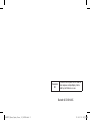 2
2
-
 3
3
-
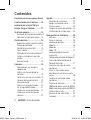 4
4
-
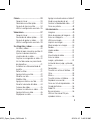 5
5
-
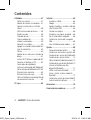 6
6
-
 7
7
-
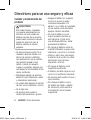 8
8
-
 9
9
-
 10
10
-
 11
11
-
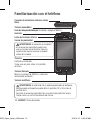 12
12
-
 13
13
-
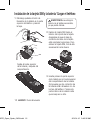 14
14
-
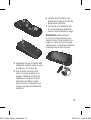 15
15
-
 16
16
-
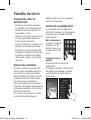 17
17
-
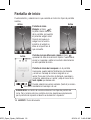 18
18
-
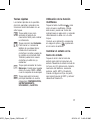 19
19
-
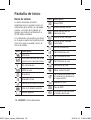 20
20
-
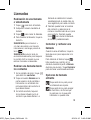 21
21
-
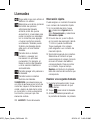 22
22
-
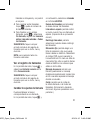 23
23
-
 24
24
-
 25
25
-
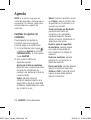 26
26
-
 27
27
-
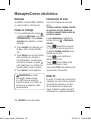 28
28
-
 29
29
-
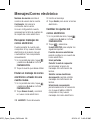 30
30
-
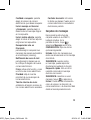 31
31
-
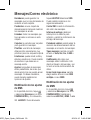 32
32
-
 33
33
-
 34
34
-
 35
35
-
 36
36
-
 37
37
-
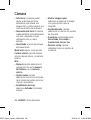 38
38
-
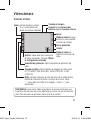 39
39
-
 40
40
-
 41
41
-
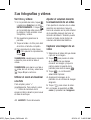 42
42
-
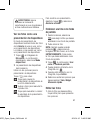 43
43
-
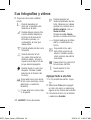 44
44
-
 45
45
-
 46
46
-
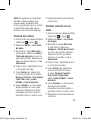 47
47
-
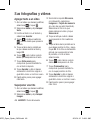 48
48
-
 49
49
-
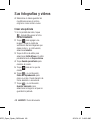 50
50
-
 51
51
-
 52
52
-
 53
53
-
 54
54
-
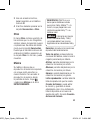 55
55
-
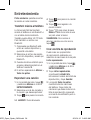 56
56
-
 57
57
-
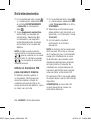 58
58
-
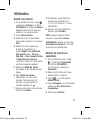 59
59
-
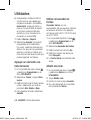 60
60
-
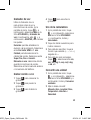 61
61
-
 62
62
-
 63
63
-
 64
64
-
 65
65
-
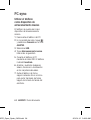 66
66
-
 67
67
-
 68
68
-
 69
69
-
 70
70
-
 71
71
-
 72
72
-
 73
73
-
 74
74
-
 75
75
-
 76
76
-
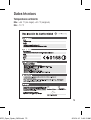 77
77
-
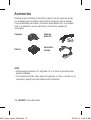 78
78
-
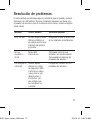 79
79
-
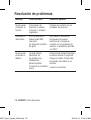 80
80
-
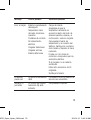 81
81
-
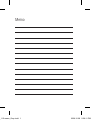 82
82
-
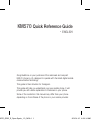 83
83
-
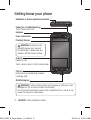 84
84
-
 85
85
-
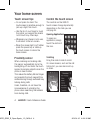 86
86
-
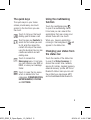 87
87
-
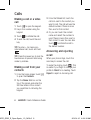 88
88
-
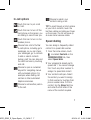 89
89
-
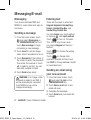 90
90
-
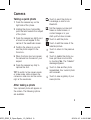 91
91
-
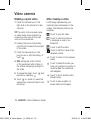 92
92
-
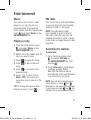 93
93
-
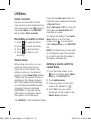 94
94
-
 95
95
-
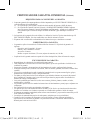 96
96
-
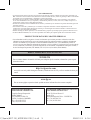 97
97
-
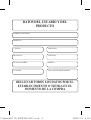 98
98
LG Série KM570.AOPMBK Manual de usuario
- Categoría
- Teléfonos móviles
- Tipo
- Manual de usuario
Artículos relacionados
-
LG Série LGT565B.AHUNBT Manual de usuario
-
LG Série GM310.ACISBK Manual de usuario
-
LG GT540.ARUSBK Manual de usuario
-
LG GT540.ARUSBK Manual de usuario
-
LG Série LGE720.ADEUBK Manual de usuario
-
LG Série LGT320.ABUOTL Manual de usuario
-
LG Série KF750.AAUSBK Manual de usuario
-
LG KG280.ANLDBK Manual de usuario